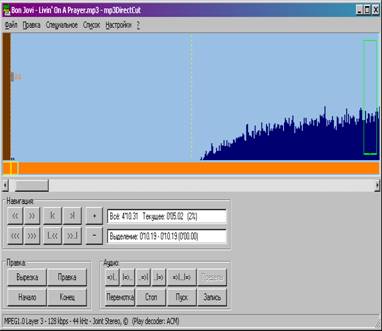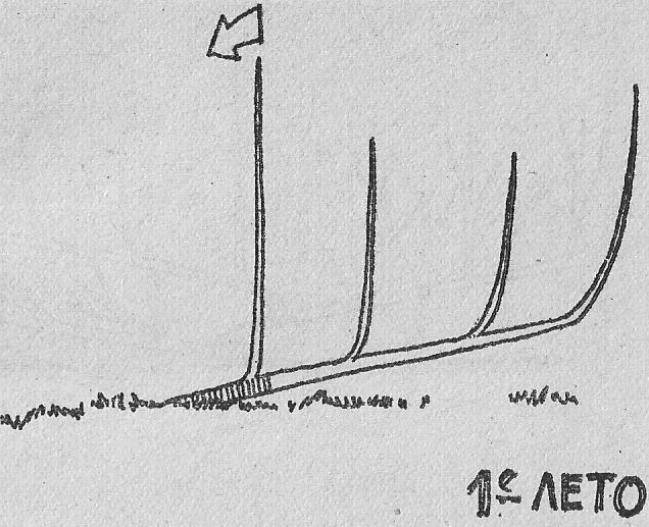Как обрезать мп3 файл на компьютере
Всем привет! Сегодня я хочу показать вам, как обрезать музыку на компьютере без программ в режиме онлайн. Да, существует целая куча различных приложений и аудиоредакторов, которые позволяют это сделать, но далеко не все хотят их устанавливать. И я этих людей не осуждаю, тем более, если специальные программы им не нужны ежедневно.
Для чего нужно обрезать музыку?
В наше время разделение песен стало обычным явлением и потребностей в этом довольно много. Давайте посмотрим, для чего люди режут песни:
- Создание рингтонов . Это, наверное, самая главна причина. Естественно, каждый человек хочет выделяться входящими мелодиями на своем смартфоне. Кроме того, большое количество людей ставит разные мелодии для рингтонов на определенный круг лиц, например семью, друзей, коллег по работе. Поэтому поставить на входящий вызов любимую песню — это Святое дело. Но как правило целую композицию не ставят. Лично я предпочитаю ставить либо вступления, либо припевы, а иногда и проигрыши.

- Отсечение ненужных элементов . Если вам нужно удалить ненужные части трэка, то почему бы их просто не вырезать? Это необходимо, когда вы записали песню с радио, или разговор с диктофона, или эфир с радио передачи и т.д. В этом случае можно оставить только те части, которые нужны вам.
- Разделение . Бывают случаи, что вам скидывают один большой трек на целый час, а вам нужно разделить его на разные части. И снова онлайн способы обрезки приходят к нам на помощь.
Возможно есть и еще значимые причины, почему нужно обрезать или разделять музыку. Если это так, то напишите пожалуйста в комментариях. Ну а мы переходим к практике. Все ниже указанные способы актуальныы в 2018 году, но если вдруг какой-то из них перестанет работать, то сообщите об этом в комментариях. Мы его уберем или заменим.
Рингтон мейкер
Начнем мы с рингтон мейкера, сервиса, который предназначен чисто для создания нарезанных фрагментов песен для установки входящих звонков.
- Зайдите на сайт ringtonemaker.
 com и загрузите в этот сервис любую аудиозапись в формате mp3, wav, wmv,ogg, aac и др.
com и загрузите в этот сервис любую аудиозапись в формате mp3, wav, wmv,ogg, aac и др. - После загрузки файла мы увидим мы увидим полноценную звуковую дорожку. Здесь нужно задать начало и конец проигрыша. Для этого тяните за зеленые ползунки или напишите начальное и конечное время вручную. И не забывайте, что вы можете прослушивать композицию, чтобы не промахнуться. За это отвечают кнопка «Пуск» и красный ползунок. Кроме всего прочего, вы можете отрегулировать итоговую громкость.
- После того, как вы все сделали, вывберите формат, в котором вы сохраните итоговый файл (лучше mp3) и нажмите на кнопку «Сделать рингтон» .
- После пары секунд ожидания у вас появится окошко об успешно выполненной работе. Вы можете прослушать, что у вас в итоге получилось. И если никаких претензий нет, нажмите на кнопку «Скачать» .
После того, как всё скачалось, можете закидывать файл на телефон и устанавливать новый рингтон.
Здесь же хочется отметить еще один сервис — Рингер .
MP3 cut
Довольно старый, но очень популярный и проверенный бесплатный сервис, который может вам помочь не только обрезать музыку онлайн, но и соединить несколько треков воедино.
- Зайдите на сайт mp3cut.ru и нажмите на кнопку «Открыть файл» . Вы также можете загрузить свою композицию из облака, но сервис поддерживает только Dropbox и Google Drive.
- После этого вас перекинет на шаг 2, где вам и нужно будет выставлять границы вашего рингтона или аудиофрагмента. Для установки начала и конца проигрывания песни воспользуйтесь ползунками. Кроме того, вы можете выбрать плавное затухание и концовку, чтобы трек начинался и заканчивался плавно.
- Далее, обязательно выберите формат, в который вы хотите созоанить запись. Как видите, здесь есть нетолько стандартный набор типа mp3 и wav, но и даже рингтон для айфона.
 Чтобы вы ни выбрали, нажмите на кнопку «Обрезать» .
Чтобы вы ни выбрали, нажмите на кнопку «Обрезать» . - На последнем шаге вам нужно будет скачать получившийся файл, нажав на одноименную кнопку.
Как видите, пользоваться сервисом так же просто, как и в первом случае. Кстати, данный севис очень многофункционален, так что если вы захотите обрезать или склеить видео, то вы также можете к нему обратиться.
Inettools
Inettools — это отличный многофункциональный сервис, который содержит в себе множество классных фишек, в том числе и обрезку аудиофайлов без программ для создания рингтонов.
- Зайдите на сайт онлайн-приложения и нажмите на кнопку «Выбрать файл» , чтобы добавить музыку. Но лично я предпочитаю перетаскивать музыку в специальное окно.
- После загрузки песни начинайте дергать ползунки, чтобы выбрать нужный диапазон. А нажав на кнопку «Play/Pause» вы всегда сможете посмотреть, что у вас получилось. Ну а после выполнения всех настроек кликните на «Обрезать» .
- В завершении остается только скачать получившийся ринктон, нажав на одну из двух кнопок, которые я отметил на рисунке ниже.

Как видите, сервис до боли простой, но единственное, что ему не хватает, это добавления громкости в треке.
Аудиорез
Вот это действительно просто великолепный сервис, который не только может бесплатно обрезать песню онлайн, но и добавить громкости. Именно этой функции и не хватало в предыдущем случае.
- Зайдите на сайт audiorez.ru и выберите песню из которой вы хотите сделать рингтон. Либо же вы можете перетащить файл в окно прямо из проводника, чем я обычно и пользуюсь.
- После загрузки трека нужно будет снова работать с ползунками. Они обозначены зеленым цветом. В данном случае нельзя самому присать желаемое время начала и окончания, но здесь этого и не нужно, так как отзывчивость просто потрясающая.
- После того, как вы все нададите и выровняете звук, кликните на кнопку «Обрезать» .
- Далее, когда видео обрежется, можно будет прослушать, что у вас в итоге получилось, а также обязательно выбрать формат, в котором сохранится файл.

Audiotrimmer
Ну и конечно я не мог не коснуться аудиотриммера, еще одного замечательного сервиса по нерезке мелодий. Давайте подробнее рассмотрим принцип его работы.
- Зайдите на сайт audiotrimmer.com после чего жмите на кнопку «Выберите файл» . Только учтите, что аудиозапись не длжна превышать объем 50 мегабайт.
- После загрузки начните перемещать зеленые ползунки, пока не найдете нужный вам диапазон. Для этого не забывайте прослушивать отмеченный кусок с помощью кнопку Play.
- Когда вся подготовка будет закончена, выберите выходной формат (mp3 или m4r для айфонов) и нажмите «Обрезать» .
- Обрезка займет буквально одну секунду, после чего останется лишь скачать наш фрагмент.
MP3 резак
Еще один сервис по созданию рингтонов, который заслуживает вашего внимания. Итак, идем по порядку.
Итак, идем по порядку.
- Заходим на сайт резака и выбираем аудиофайл. Единственное, размер файла не должен превышать 16 мегабайт, но в большинстве случаев этого вполне достаточно.
- Когда запись загрузится, нам нужно будет выбрать вырезаемый фрагмент. Для этого начинайте двигать ползунки со временем. В общем, ничего нового.
- Когда вы всё выровняете, жмите на традиционную кнопку «Вырезать фрагмент» .
- В завершении, вы сможете послушать, что в итоге получилось. И если всё нормально, то жмите «Скачать файл» .
Сервис очень быстрый и удобный. Работает просто на ура.
Как обрезать песню онлайн через ВК
Самое интересное, что даже внутри социальной сети есть специальные приложения, которые позволяют делать нарезки мелодий, поэтому мы рассмотрим парочку из них. Его преимущество состоит в том, что он может не просто делать отдельный фрагмент из целой композиции, а еще и убирать ненужный. То есть он может склеивать два фрагмента, вычленив ненужную середину.
- Зайдите в ваш профиль ВК и выберите пункт меню «Игры» , после чего в поиске наберите «Нарезка музыки» . После этого установите одноименное приложение.
- Далее, жмите на кнопку «Загрузить» и выберите какой-нибудь трек с компьютера.
- Теперь начинайте перемещать ползунки в виде ножниц, пока не получите нужный отрезок мелодии. После этого нажмите на «Обрезать» и выберите папку сохранения.
- Но у данного приложения есть еще одна классная фишка. Оно может не просто отрезать начало и конец, оно может вырезать ненужный фрагмент даже из середины. Представьте, как это необходимо, когда из записанной трансляции можно убрать кусок рекламы или ненужной болтовни. Для этого достаточно нажать на кнопку, что показана на рисунке и выбрать тот диапазон, который не будет включен в итоговый файл. Когда всё будет готово, снова жмем на «Обрезать» и слушаем, что у нас получилось.
Как сделать нарезку с телефона
Ну и раз в современном мире не обойтись без мобильных технологий, то я заодно расскажу вам, как можно обрезать музыку без программ с телефона, чтобы сделать рингтон без посредника ввиде компьютера.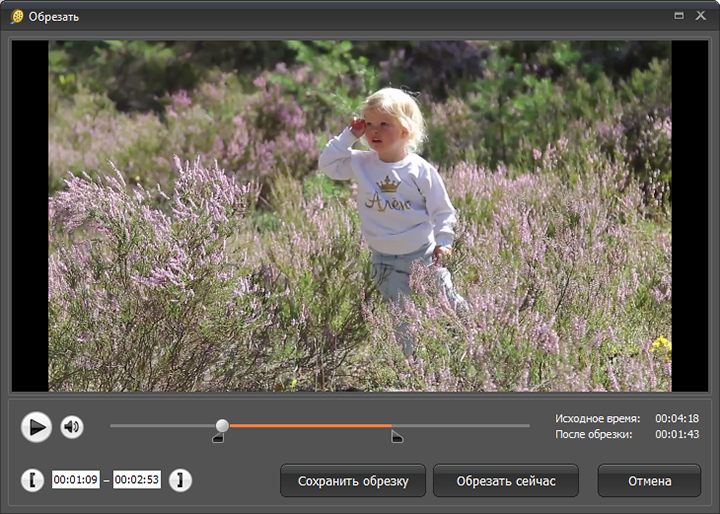
На самом деле тут нет никаких премудростей, так как некоторые из описанных мной онлайн сервисов поддерживают полноценную работу с телефона.
- Audiotrimmer — превосходно и очень быстро справляется с нарезкой, а адаптивная версия сайта делает этот процесс еще легче.
- Inettools — также превосходно справляется со своей задачей. Все плагины поддерживаются. Сайт полностью адаптирован при работе с мобильными устройствами.
- Рингтонмейкер — этот сервис я описывал в самом начале. Он превосходно справляется со своей работой как через компьютер, так и через телефон.
Я думаю, что на сегодня с вас хватит. Надеюсь, что вам понравились предложенные мной сегодня способы обрезки музыки для создания рингтонов. И если этот так, то обязательно подпишитесь на мой блог, а также на все мои социальные сети и ютуб, дабы не пропустить что-нибудь интересное для себя. А на этом я с вами прощаюсь. Еще увидимся. Пока-пока!
Нарезка mp3 — описание нашего онлайн сервиса
- Нажмите кнопку Выбрать.

- Произойдет автоматическая загрузка файла.
- Дождитесь загрузки файла на сервер(скорость загрузки зависит от вашего интернет соединения).
- Первый загрузившийся файл автоматически откроется для редактирования.
- Ползунками выделите область, которую хотите вырезать. И нажмите кнопку «обрезать».
Остались вопросы? Посмотрите полное руководство по сервису по этой ссылке https://ru.inettools.net/blogs/3
Музыкальный аудио редактор сервис позволяет обрезать файлы формата mp3 и сделать рингтон. Нет ничего сложного в том, чтобы вырезать понравившийся вам кусочек песни или звукового файла.
Обрезка музыки онлайн позволяет устанавливать на мобильный в качестве звонков нужный фрагмент песни. Вырезать часть интервью или аудиокниги также можно с помощью нашего сервиса Онлайн обрезка музыки. Мы сделали его максимально простым и удобным.
Как обрезать mp3 файл?
Обрезка музыки онлайн на звонок происходит в два шага – вы загружает нужный вам файл и обрезаете его. Теперь подробнее о том, как это сделать.
Теперь подробнее о том, как это сделать.
Нажмите кнопку «Выбрать. » и выберите нужный вам звуковой файл. Подождите, пока файл загрузится на сервер. Скорость загрузки зависит от скорости вашего интернета. После этого вы можете обрезать mp3 онлайн. Для этого используйте два бегунка в начале и в конце файла.
Для прослушивания какого либо фрагмента воспользуйтесь ползунком сверху диаграммы
Вы сразу же сможете прослушать получившийся фрагмент и отредактировать обрезку.
После того, как обрезка музыки онлайн завершена, программа предложит вам сохранить получившийся файл. Скачивайте его на телефон или аудиоплеер и слушайте с удовольствием! Например на этом устройстве
Наш сервис Онлайн обрезка музыки имеет такие преимуществами перед стационарными программами и другими похожими сайтами:
Не надо устанавливать программу, которая съедает память и оперативность работы, на компьютер.
Вы сразу можете прослушать получившийся фрагмент.
Программка максимально упрощена, в ней присутствуют только самое необходимое.
Дружелюбный интерфейс — все кнопки выполнены с учетом удобства использования.
Программа работает в любом современном браузере.
Теперь для того чтобы обрезать mp3 онлайн и создать мелодию для мобильника, достаточно просто зайти на наш сервис. Используя наш сайт в закладках, обрезка музыки онлайн будет занимать у вас считанные секунды.
Сохранить получившийся фрагмент можно в нескольких форматах: mp3, m4r(Alac), flac, wav, aac.
Не редко, приходит такая потребность, как обрезка той или иной аудиозаписи для различных целей, это может быть обрезка для рингтона, либо укоротить долгий проигрыш. Процесс обрезки аудио файла, довольно, прост, но бывает, возникают проблемы. Это статья как раз поможет разобраться с этим вопросом.
Существует множество программ, как бесплатных, так и платных, как онлайн утилит с довольно простым интерфейсом, так и более углубленного софта для персонального компьютера. Это статья как раз о бесплатных программах, которые помогут справиться с этой задачей, и особых навыков тут не требуется.
Это статья как раз о бесплатных программах, которые помогут справиться с этой задачей, и особых навыков тут не требуется.
Три бесплатных программ для быстрого редактирования audio-файлов
Audacity
Стоит рассмотреть каждую утилиту по порядку и открывает список Audacity. Данное программное обеспечения можно скачать на различных сайтах с аудио софтами, абсолютно бесплатно. Audacity – аудио-редактор с возможностью записи аудио файлов, их редактирования. Присутствует, также, возможность применять различные фильтры и эффекты. С помощью данной компьютерной программы можно регулировать тон аудио. Не лишним будет вспомнить, и способность подавления шумов. Рассмотрим по подробней сам процесс обрезки аудиозаписи пошагово.
Для начала, выбранный трек нужно импортировать, для этого требуется, после открытия программы, зайти в меню “Файл” и выбрать пункт “Открыть”, либо выбрать пункт “Импортировать”.
Запись на компьютере выбрана, теперь она загружается в Audacity. Появляется аудиодорожка.
Появляется аудиодорожка.
Для того что бы обрезать аудиозапись, стоит указатель мыши поднести на то место, от которого запись будет обрезаться, и выделить определённый участок, который в последствии будет обрезан.
Когда участок выделен, требуется зайти в меню “Правка” и выбрать функцию “Вырезать”. Ненужный фрагмент будет удален.
Последним шагом остается лишь сохранить обрезанный аудиофайл. Для этого нужно зайти в меню “Файл” и выбрать пункт “Сохранить остальное” и выбрать формат.
Все просто и интуитивно. В Audacity есть, также, уйму других функций, о них можно узнать подробней на сайте программы.
Скачать Audacity — https://www.audacityteam.org/download/
Free Audio Editor
Следующий редактор — Free Audio Editor, в данной статье рассматривается версия программы 9.4.0. Хотя, процессы, особо, от версии к версии не меняются. Довольно простая и удобная утилита, с большим функционалом. Позволит производить, не только стандартные процедуры с аудиофайлом, но и записать собственный трек, который можно в дальнейшем скинуть на CD, не выходя из данной программы.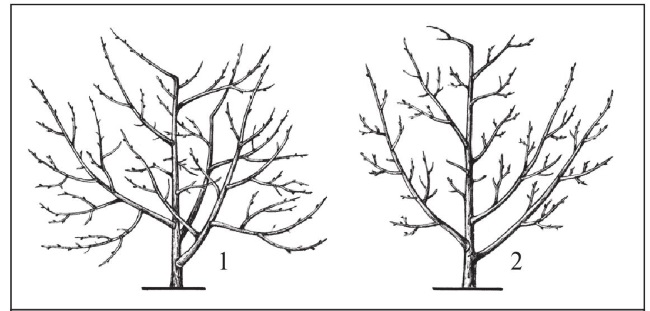 Если требуется улучшить звук в записи, Free Audio Editor, также, справится с этим.
Если требуется улучшить звук в записи, Free Audio Editor, также, справится с этим.
Рассмотрим процесс обрезки файла в данном случае.
После открытия Free Audio Editor, следует загрузить аудиофайл. Для этого в верхнем меню “File” требуется выбрать пункт “Open” и открыть нужную запись.
Далее, файл уже загружен и готов к обрезке. Для этого действия, курсор мышь наводится на то место, откуда будет начинаться удаленный фрагмент, появляется пунктирная линия, начало положено.
Для образования фрагмента, пунктирная линия оттягивается в нужную сторону, образовывая нужный участок под удаления.
Дело остается за малым, в меню “Edit” выбирается функция “Delete”.
Выделенный участок удаляется и его нужно сохранить. Для этого возвращается меню “File” и пункт “Save” (“Save as”).
Главное, выбирается нужный формат. Формат mp3.
Скачать Free Audio Editor -http://www.softportal.com/software-9619-free-audio-editor. html
html
Mp3DirectCut
Осталось рассмотреть последнюю программу — Mp3DirectCut. Данная утилита может похвастаться хорошим выбором эффектов, простым функционалом и удобным интерфейсом.
Процесс обрезки аналогичен двум предыдущим. Редактор уже открыт и все так же пользователь заходит в меню “Файл” и пункт “Открыть”.
Загружается аудио дорожка и курсором мыши выделяется нужная область под удаления. Следующий шаг, “Правка” – “Вырезать”. После, файл сохраняется в формате mp3.
Скачать Mp3DirectCut -http://www.softportal.com/software-1068-mp3directcut.html
Стоит заметить, что действия, во всех трех случаях, абсолютно идентичны. Во всех есть возможность использования русского языка. Что ж, проблем с процессом обрезки возникнуть не должно. Если возникает вопрос, какую же программу выбрать, тогда стоит рассмотреть их чуть детальней. Все зависит от функций, которые потребуются от выбранного программного обеспечения.
Из выше рассмотренных трех аудио-редакторов, более рекомендательный — Free Audio Editor, так как особых недостатков в использовании данной программы нет.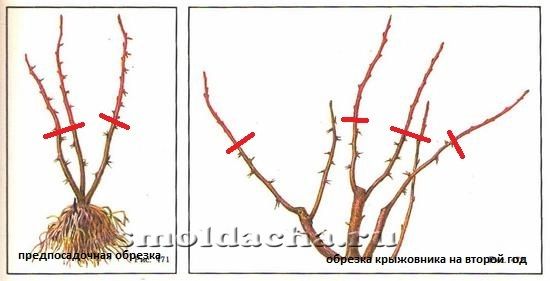 Что касается Audacity и Mp3DirectCut, в первой утилите бывают сбои и вылеты при сохранении файла в формате mp3, во второй же, Mp3DirectCut, не происходит подавления шумов.
Что касается Audacity и Mp3DirectCut, в первой утилите бывают сбои и вылеты при сохранении файла в формате mp3, во второй же, Mp3DirectCut, не происходит подавления шумов.
| Audacity | Windows, macOS, Linux | Большой набор функций; встроенный конвертер | Английский язык интерфейса; высокие требования к ресурсам |
| AVS Audio Editor | Windows | Русский язык; большой набор функций | Голосовой логотип на файле, сохраненном в пробной версии; высокие требования к ресурсам |
| Free Audio Editor | Windows | Простой интерфейс; нетребователен к ресурсам | Узкий набор возможностей; непритязательный внешний вид |
| Online MP3 Cutter | Онлайн-инструмент | Обрезка аудио в любом формате; простота использования | Более 35 файлов в сутки – только по платной подписке |
| Clideo | Онлайн-инструмент | Русский язык; простота использования | Возможны зависания; для безлимитного использования нужна платная подписка |
| Inettools | Онлайн-инструмент | Русский язык; наличие инструкций | Медленная загрузка |
| Audio Trimmer | Онлайн-инструмент | Много форматов; удобный интерфейс | Медленная обработка; ограничения по объему |
Vocalremover. org org | Онлайн-инструмент | Не нужна регистрация; Можно сделать плавное нарастание и затухание звука | Нестабильное качество звука после обрезки |
| Music Editor | Android | Много инструментов и аудиоформатов | Много рекламы; автоматическое взимание платы, если не отключить пробную подписку |
| MP3 Cutter | Android | Удобный интерфейс | Только обрезка; из форматов — только MP3 |
| Timbre | Android | Много инструментов; стабильная работа | Обилие рекламы |
| Аудиоредактор | iOS | Большой набор возможностей | Обилие рекламы |
| Звуковой Редактор | iOS | Много форматов; сохранение в высоком качестве | Навязчивая реклама |
| Ringer | iOS | Простая и эффективная | Бывают проблемы связи с папками музыки в iTunes |
Как обрезать аудио на Windows или Mac
Обновлено Лиза Оу / 15 марта 2021 г. 16:30
16:30У меня есть записал аудио с iPhoneи хотите удалить ненужную часть. Как мне это сделать? Должен ли я скачать программу или что-то еще? Благодарность!
Некоторые люди могут столкнуться с той же ситуацией, что и вышеупомянутые, или захотят отредактировать музыкальный файл на компьютере. Тем не менее, вы можете получить лучшие решения в этом посте.
Список руководств
1. Как обрезать аудиофайл с помощью FoneLab Audio Trimmer
Аудио триммер FoneLab является одним из лучших аудио триммеров в интернете. Почему? Вы должны знать, что это может быть гораздо больше, чем простой инструмент для обрезки MP3, кроме того, он может легко помочь вам конвертировать видео формат, добавить видео субтитры, добавить аудио фон для видео, разделить видео или аудио файл и многое другое.
Видео конвертер UltimateVideo Converter Ultimate — лучшее программное обеспечение для конвертации видео и аудио, которое может конвертировать MPG / MPEG в MP4 с высокой скоростью и высоким качеством изображения / звука.
- Конвертируйте любые видео / аудио, такие как MPG, MP4, MOV, AVI, FLV, MP3 и т. Д.
- Поддержка 1080p / 720p HD и 4K UHD конвертирования видео.
- Мощные функции редактирования, такие как Обрезка, Обрезка, Поворот, Эффекты, Улучшение, 3D и многое другое.
Шаг 1Скачайте и установите программу на компьютер, затем запустите ее автоматически.
Шаг 2Перетащите аудиофайл в программное обеспечение или нажмите Добавить файл импортировать аудио.
Шаг 3Нажмите Отделка Нажмите кнопку вверху, затем настройте начальную и конечную точку нужного аудио. Затем нажмите OK.
Шаг 4Нажмите Конвертировать кнопку.
Как вы можете видеть, Аудио триммер FoneLab не буду просить профессиональных знаний или чего-то еще. Вы можете обрезать видео или аудио файл в несколько кликов.
Решения всегда больше, чем проблема. Конечно, вы хотите найти больше других методов.
2. Как обрезать аудио файл в Windows
Как один из наиболее часто используемых компьютеров в мире, у людей есть разные инструменты для эффективной обрезки звука в Windows.
В этой части вы можете получить 4 разных метода.
Как обрезать файл MP3 в проигрывателе Windows Media
Если на вашем компьютере все еще есть проигрыватель Windows Media, вы можете следовать приведенным ниже инструкциям.
Шаг 1Скачать SolveigMM WMP Триммер Плагин на твоем компьютере. Затем откройте проигрыватель Windows Media и нажмите Инструменты-> Плагины- > SolveigMM WMP Триммер Плагин.
Шаг 2Откройте аудиофайл с помощью Media Player, затем нажмите Редактирование файла.
Шаг 3Переместите ползунки в нужное положение и затем нажмите Добавить маркер.
Обрезать аудио с Windows Movie Maker
Еще один обновленный инструмент, который называется Movie Maker, также полезен для обрезки аудиофайлов в Windows.
Шаг 1Добавьте аудиофайл в Movie Maker.
Шаг 2Щелкните правой кнопкой мыши аудио и перетащите его на шкалу времени. Затем установите начальную и конечную части.
Шаг 3Сохраните файл на компьютере.
Как обрезать MP3 с диктофоном на Windows 10
Обновление и обновление всегда приносят больше возможностей. Windows 10 имеет встроенную функцию, которая называется Voice Recorder, чтобы вырезать аудиофайл.
Шаг 1Откройте Microsoft Store и найдите Windows Voice Recorder, нажмите связаться кнопка. Запустите его, когда это будет сделано.
Шаг 2Импортируйте аудио в него, выберите его на левой панели, нажмите второй Отделка значок в нижней части окна.
Шаг 3Перемещайте ползунки в начальной и конечной точке, пока не закончите.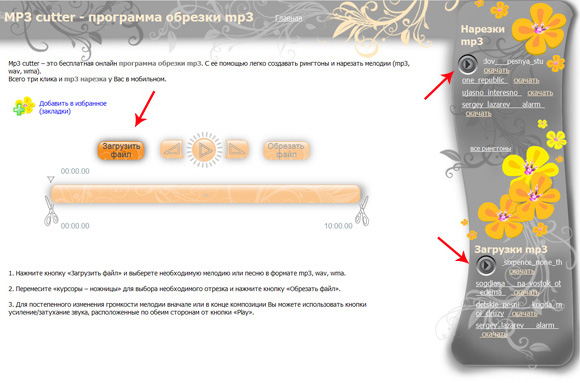 Нажмите на проверка значок.
Нажмите на проверка значок.
Шаг 4Нажмите Сохрани копию.
Как обрезать MP3 с Powerpoint
Возможно, вы знаете, что Powerpoint — официальный инструмент, но это действительно мощная программа, которая поможет вам создавать разные изображения, создавать слайд-шоу или обрезать аудио, превратить PowerPoint в видео и т.д.
Шаг 1Загрузите и установите Powerpoint на компьютер, затем запустите его.
Шаг 2Нажмите Звуковые инструменты > Воспроизведение > Trim Audio.
Шаг 3Нажмите кнопку «Воспроизвести», затем прослушайте ее и нажмите кнопку «Пауза», когда достигнете точки, которую хотите обрезать.
Шаг 4Затем щелкните конечную точку, воспроизведите ее и сделайте паузу, когда закончите.
Шаг 5Нажмите Файл > Инфо > Компресс Медиа, затем выберите уровень. Наконец, нажмите Сохранить медиа как.
3. Как обрезать аудио в Audacity
Если вы слышали об Audacity раньше, вы можете использовать его, чтобы сделать что-нибудь, что вам нравится. Ниже приведены подробные сведения о как обрезать звук в Audacity.
Шаг 1Откройте аудио в Audacity, нажмите Инструмент выборазатем выберите нужную часть в клипе.
Шаг 2Нажмите Редактировать > Клип Границы > Трещина.
Видео конвертер UltimateVideo Converter Ultimate — лучшее программное обеспечение для конвертации видео и аудио, которое может конвертировать MPG / MPEG в MP4 с высокой скоростью и высоким качеством изображения / звука.
- Конвертируйте любые видео / аудио, такие как MPG, MP4, MOV, AVI, FLV, MP3 и т. Д.
- Поддержка 1080p / 720p HD и 4K UHD конвертирования видео.
- Мощные функции редактирования, такие как Обрезка, Обрезка, Поворот, Эффекты, Улучшение, 3D и многое другое.

4. Обрезать аудио с VLC
Еще одним инструментом является VLC, если вы хотите узнать, как его использовать, пожалуйста, проверьте ниже учебник.
Шаг 1Откройте VLC на компьютере, нажмите Перейти к товару > Расширенные элементы управления > Медиа > Открыть файл.
Шаг 2Воспроизведите аудио и установите начало и нажмите запись кнопку.
Шаг 3Нажмите запись Кнопка снова, когда это будет сделано.
5. Обрезать MP3 на Mac
Независимо от того, какой компьютер вы используете, вы всегда можете найти некоторые решения для обрезки аудиофайла на Mac.
Как обрезать аудио в iMovie
Шаг 1Откройте iMovie и импортируйте аудиофайл.
Шаг 2Выберите аудио в окне.
Шаг 3Отрегулируйте ползунки до подходящей начальной и конечной точки. Затем перетащите деталь на Лента.
Это все о том, как обрезать аудиофайлы.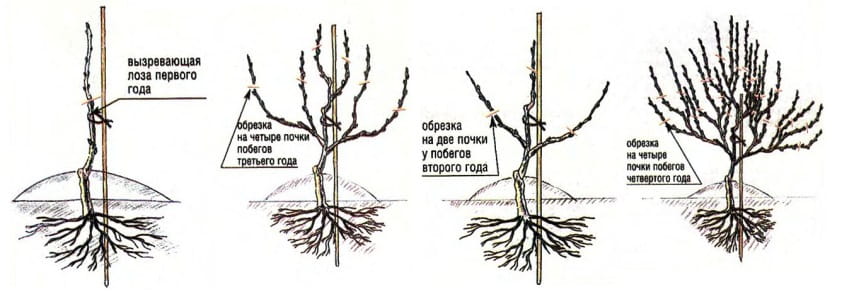 Аудио триммер FoneLab это одно из лучших решений, которое вы должны попробовать сейчас! Если у вас есть дополнительные вопросы по этому поводу, пожалуйста, оставьте комментарии ниже.
Аудио триммер FoneLab это одно из лучших решений, которое вы должны попробовать сейчас! Если у вас есть дополнительные вопросы по этому поводу, пожалуйста, оставьте комментарии ниже.
Video Converter Ultimate — лучшее программное обеспечение для конвертации видео и аудио, которое может конвертировать MPG / MPEG в MP4 с высокой скоростью и высоким качеством изображения / звука.
- Конвертируйте любые видео / аудио, такие как MPG, MP4, MOV, AVI, FLV, MP3 и т. Д.
- Поддержка 1080p / 720p HD и 4K UHD конвертирования видео.
- Мощные функции редактирования, такие как Обрезка, Обрезка, Поворот, Эффекты, Улучшение, 3D и многое другое.
Как обрезать песню на телефоне — разные способы
Как обрезать песню и сделать рингтон на телефоне?
Обрезать песню на телефоне можно двумя разными способами — через специальные приложения из Google Play или с помощью многочисленных и удобных онлайн-сервисов. Рассказываем, как можно создать свой рингтон или вырезать любимый момент песни через смартфон.
Рассказываем, как можно создать свой рингтон или вырезать любимый момент песни через смартфон.
Приложения для обрезки музыки на смартфоне
В Google Play доступны сотни приложений для обрезки музыки и создания рингтонов. Все они общедоступные и бесплатные. Мы рассмотрим самые удобные программы с высоким рейтингом.
Обрезка музыки от InShot Inc
Обрезка музыки от InShot Inc — популярное приложение с простым интерфейсом. Быстро сканирует все аудиофайлы на телефоне, пользователю остается только выбрать нужный. Границы обрезки выбираются ползунком, также можно вручную указать точное время начала и конца рингтона.
К преимуществам приложения относятся:
- Возможность изменить масштаб сигнала, чтобы обрезка была более аккуратной.
- Обрезать песню можно с точностью до миллисекунд.
- Приложение поддерживает различные форматы файлов (mp3, wav, ogg и т.д.)
- Возможность уменьшить и увеличить громкость отрезка.

- Функция плавного начала и затихания музыки.
- Встроенная возможность установить фрагмент как рингтон, сигнал для будильника или уведомления.
Super Sound
Super Sound предоставляет возможность обрезать песню с расширенными функциями для более продвинутых пользователей. Программа позволяет конвертировать видео в аудио, а затем обрезать на случай, если пользователь захочет вырезать песню из видеоклипа. Кроме этого Super Sound может:
- Удалить вокал из песни и оставить только музыку.
- Объединить две обрезанные части песни.
- Изменить высоту звука.
- Изменить звучание песни с помощью встроенного эквалайзера.
Ringtone maker — Mp3 cutter
Ringtone maker – Mp3 cutter — удобное приложение, в котором нет рекламы. Включает в себя два режима — «Быстрое сокращение» (с разбивкой песни на секунды) и «Сокращение с подробным интерфейсом», где можно вручную уменьшить масштаб обрезки до миллисекунд. В меню приложения есть отдельный пункт для быстрого доступа к готовым обрезанным трекам, которые можно редактировать. Кроме стандартных функций, приложение позволяет сразу выбрать контакт, для которого необходимо обрезать песню и поставить готовый отрезок на мелодию звонка.
Кроме стандартных функций, приложение позволяет сразу выбрать контакт, для которого необходимо обрезать песню и поставить готовый отрезок на мелодию звонка.
Сайт для обрезки песен на телефоне через браузер
Чтобы обрезать песню на телефоне, необязательно скачивать приложения. Намного быстрее воспользоваться онлайн-сервисами, которые остаются удобными в управлении даже в мобильной версии.
Например, Mp3cut.net — онлайн-сервис для обрезки песен. Сайт обладает простым интерфейсом. Пользователю достаточно загрузить нужный аудиофайл, выставить границы обрезки песни и скачать полученный фрагмент.
Сервис также может выделить песню из видео, изменить громкость, скорость и даже проиграть наоборот. Для более профессионального эффекта на сайте доступна функция плавного начала и затухания — громкость песни будет постепенно возрастать в начале, а в конце так же постепенно снижаться.
Загрузка…Как обрезать мелодию на звонок. Как обрезать музыку на самсунг галакси.
 Как обрезать музыку на Андроид
Как обрезать музыку на АндроидСегодня нет никаких проблем скачать из интернета музыкальные файлы различных форматов на ПК или мобильное устройство, в том числе короткие треки, так называемые «рингтоны». Но, наверняка, у многих владельцев гаджетов появляется желание уникализировать свой аппарат собственным музыкальным оформлением.
Как быть, если понадобилась не вся мелодия, а только какой-то её фрагмент, например, чтобы создать рингтон на телефон, будильник, на сигнал приходящих смс-сообщений и т.д.? Тут возникает закономерный вопрос – а как обрезать песню на Андроиде? А может быть кто-то захочет собственноручно сделать попурри из любимых мелодий, тогда как обрезать музыку на Андроид?
Можно, конечно, вырезать нужный отрезок на компьютере, а затем «закинуть» на смартфон, но для Android существуют более комфортные способы с большими возможностями. Речь идёт о специальном софте, с помощью которого можно вырезать отрезок нужного трека из любого места файла, просто указав интересующий временной интервал.
Сейчас мы хотим рассказать о нескольких самых популярных приложениях, с которыми процесс монтажа мелодии будет не просто лёгким, но и очень увлекательным.
RingDroidХороший звуковой редактор, безо всяких «заморочек» помогающий обрезать любые треки по своему усмотрению. Осуществляет поддержку форматов MP3, 3GPP/AMR, WAV и AAC. Кроме того, умеет записывать дорожку прямо с микрофона смартфона.
Алгоритм работы с в принципе идентичен для всех музыкальных редакторов и выглядит он так:
- Запускаем приложение, в открывшейся фонотеке своего телефона выбираем мелодию, которую будем редактировать или аудио волну с микрофона.
- Передвигаем бегунки, выделяющие начало и конец записи на нужную позицию, выбирая требуемый отрезок во время прослушивания.
- Более точная установка ограничителя осуществляется увеличением масштаба с помощью кнопки «+».
- По окончании манипулирования, вводим имя файла и сохраняем результат как рингтон, музыку, сигнал будильника или звук уведомления.

Вот, собственно, и всё, другими функциями приложение не обременено, да они особо и не нужны.
Ringtone Maker Mp 3 EditorПрекрасная бесплатная программа для Android , делающая неограниченное количество треков или записывающая «нарезку» на новую ленту. Принцип работы дублирует действия в вышеописанном приложении.
Некоторые принципиальные особенности:
- Поддержка большинства музыкальных форматов.
- Возможность удобного просмотра и воспроизведения списка рингтонов.
- Запись материала для редактирования.
- Удаление, редактирование и установка файлов.
- Более точная установка ограничителей с помощью дополнительного сенсорного интерфейса.
- Многое другое.
Ringtone Maker
Ещё одна для своего аппарата Андроид. Приложение работает с файлами почти всех форматов. Обладает интересной особенностью проявления или «затухания» для файлов в формате MP3.
Некоторые характерные функции:
- Регулирование громкости (МР3).
- Возможность предварительного прослушивания и установки мелодий на определённые контакты.
- Прокручиваемый график звуковой волны.
- Копирование, установка, редакция и удаление файлов.
- Сортировка по исполнителям, сохранённым трекам и альбомам.
- Прочее.
Пути сохранения:
- Рингтона — sdcard/ringtones
- Музыки — sdcard/music
- Уведомлений — sdcard/notifications
- Будильника — sdcard/alarms
Остаётся добавить, что владельцам телефонов HTC нет необходимости в установке специального приложения, поскольку производитель оснастил свои модели встроенной программой для редактирования мелодий.
Делитесь впечатлениями, задавайте вопросы, мы всегда на связи. Удачи!
Здравствуйте!
Обрезка аудиозаписей довольно часто используется множеством пользователей. Кто-то, как и вы, обрезает песни, чтобы сделать из них мелодии для звонков (читайте наши инструкции и ), кто-то обрезает длинные диктофонные записи или просто нужные моменты.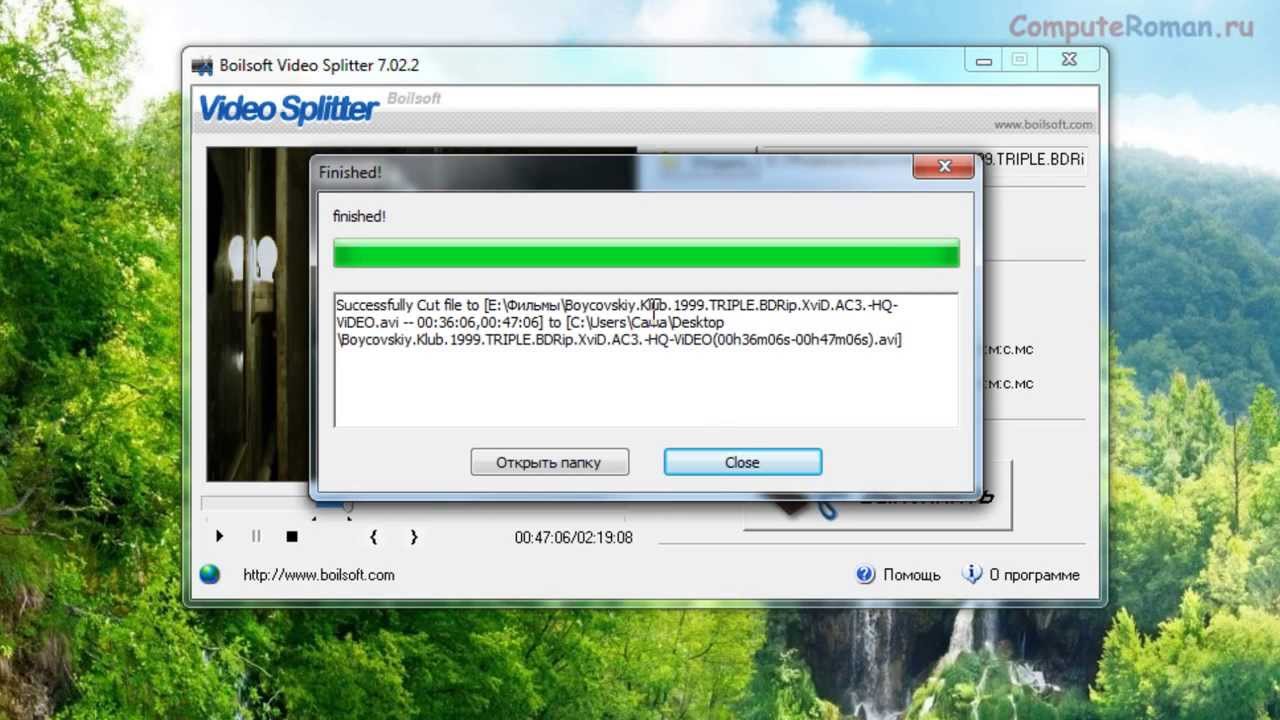 И ничего в этой процедуре сложного нет, в этой статье я расскажу вам как обрезать песню разными способами.
И ничего в этой процедуре сложного нет, в этой статье я расскажу вам как обрезать песню разными способами.
Итак, как обрезать песню:
Онлайн-сервисы. В интернете множество сервисов, позволяющих обрезать песню. Я рекомендую вам обратить внимание на mp3cut.ru . Он очень просто, быстрый и удобный. Для начала вам нужно загрузить в сервис необходимую песню. Это можно сделать разными способами – выбрать файл с диска вашего компьютера или указать ссылку на трек в интернете, файл хранящийся в DropBox или Google Диске, и даже указать песню в своем аккаунте сети ВКонтакте. На втором этапе в визуальном редакторе выделяем необходимые кусок песни, ставим, если нужно, галочки «Плавное начало» и «Плавное затухание», выбираем формат файла (по умолчанию стоит MP3, для выбора доступны AAV, WAV, AMR, и даже специальный формат для iPhone, обычные форматы к нему не подойдут).
Нажимаем кнопку «Обрезать» и скачиваем получившийся файл.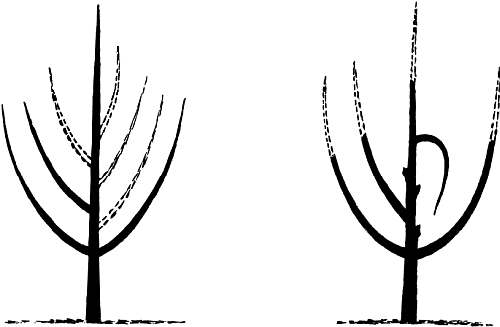 Кстати, если вы загрузите на сайт видеофайл, сервис автоматически извлечет из него аудиодорожку, после чего ее можно будет обрезать или сохранить прямо так.
Кстати, если вы загрузите на сайт видеофайл, сервис автоматически извлечет из него аудиодорожку, после чего ее можно будет обрезать или сохранить прямо так.
Программы для Windows и других систем. Есть множество звуковых редакторов, в которых можно выполнить обрезку песен, но в большинстве своем они довольно громоздкие. Гораздо лучше поискать приложение для вашей мобильной платформы.
Вот и все, вам остается только выбрать понравившийся способ. И, если у вас остались какие-либо вопросы – обязательно !
Обрезка музыки на Android: наилучшие приложения.
Вступление.
После покупки нового девайса не достаточно кого удовлетворяют стандартные мелодии вызова и будильника. Промышленность развлечений позволяет закачивать уже готовые обрезанные мелодии . Но иногда за них абсолютно не обоснованно просят денег, и предоставленные варианты приемлемы не для всех.
Бывают случаи, когда обрезать рингтон проще, чем искать готовый.
Как
обрезать музыку на Андроид — Ringtone Maker Mp3 EditorКуда интереснее самому сделать рингтон из любимой песни. Можно установить и полную композицию, а можно вырезать фрагмент с помощью специального программного обеспечения. Если вы пользуетесь мобильным устройством на операционной системе Андроид, вы легко справитесь с этой задачей даже без компьютера. Ведь смартфоны и планшеты уже давным-давно стали полноценной музыкальной библиотекой, и, скорее всего, вы тоже храните в памяти своего электронного друга много музыки. Предлагаем рассмотреть лучшие программы для обрезки музыки на Андроиде.
Можно установить и полную композицию, а можно вырезать фрагмент с помощью специального программного обеспечения. Если вы пользуетесь мобильным устройством на операционной системе Андроид, вы легко справитесь с этой задачей даже без компьютера. Ведь смартфоны и планшеты уже давным-давно стали полноценной музыкальной библиотекой, и, скорее всего, вы тоже храните в памяти своего электронного друга много музыки. Предлагаем рассмотреть лучшие программы для обрезки музыки на Андроиде.
Простая, но при этом весьма надёжная программа, первая версия которой увидела свет ещё в 2008 году. За это время успела приобрести миллионы поклонников. Приложение призвано создавать сигналы будильника, звуки уведомлений и мелодии вызова из песен, хранящихся на вашем устройстве Android, а также создавать новые. Приложение полностью открытое и абсолютно не содержит рекламы.
Что умеет программа?
обрезать фрагмент мелодии в заданном пользователем интервале; устанавливать готовый рингтон в качестве мелодии вызова, будильника или сообщения; присваивать собственную мелодию каждому контакту в телефонной книге.
Установив программу, выберите нужную песню. На экране отобразится музыкальная кривая и два ползунка для задания отрезков. Передвигая последние, выберите желаемый кусок композиции. Можно задать более точный отрезок с помощью цифровой клавиатуры.
После этого придумайте название рингтона и установите его в качестве сигнала будильника, сообщения или мелодии вызова либо же сохраните на карту памяти. Рингтон сохранится в формате wav.
Бесплатная программа для создания мелодии и обрезки песен, поддерживающая самые популярные аудиоформаты. Основные возможности:
можно копировать и вырезать фрагменты; изменение громкости для MP3; прослушивание готовых файлов и установка мелодии на отдельно взятый контакт из телефонной книги; отображение звуковой волны; точный выбор начала и конца фрагмента; сортировка мелодий и другое.
Работа с программой осуществляется так же, как и в подобных ей: запускаем, выбираем песню, отмечаем время начала и конца, обрезаем, сохраняем.
Интернет-сервисы.
Если вы обрезаете мелодии непостоянно, а время от времени, и не хотите занимать драгоценную память устройства, воспользуйтесь одним из онлайн-сервисов. Например, Зайдя на страницу, нажмите кнопку «Загрузить», выберите вашу песню, задайте промежуток, который нужно вырезать, формат и нажмите «Сделать рингтон». После всего скачайте полученные файлы.
Заключение.
Как видите, обрезать песню на Андроиде совсем несложно. Достаточно установить бесплатное приложение и выполнить парочку несложных манипуляций. Мы упомянули две программы. На самом деле их гораздо больше, а эти является лучшими. Они отлично справляются с поставленной задачей. Рекомендуем попробовать обе, и остановить свой выбор на той, какая понравится больше. Если вы нарезаете мелодии очень редко, воспользуйтесь онлайн-сервисами.
Какими приложениями для обрезки музыки на Android пользуетесь вы? Приглашаем делиться комментариями по этому вопросу.
Вместо вступления Очень часто, находясь в общественном транспорте по пути на работу, учёбу или домой, мы слышим, как по радио играет приставучая песня. И, как назло, диктор не всегда озвучивает исполнителя и название трека. А вам так хочется загрузить его себе на телефон или планшет, чтобы не ждать больше, пока его снова запустят на ФМ-волнах.
И, как назло, диктор не всегда озвучивает исполнителя и название трека. А вам так хочется загрузить его себе на телефон или планшет, чтобы не ждать больше, пока его снова запустят на ФМ-волнах.
Каждый может стать музыкантом Задумывались ли вы раньше над тем, какое место занимает музыка в нашей жизни? Если посмотреть вокруг, то мы увидим, что она стала не просто её частью. Музыка сегодня является целой индустрией, культурой, да и просто элементарно средством обогащения души человека. Когда нам грустно, мы слушаем музыку . Когда нам хорошо, то мы.
Вступление Мобильные устройства, работающие на операционной системе Android , стали самыми популярными среди пользователей. Они привлекают своей стабильной работой, продуманным интерфейсом и очень широкими возможностями. Операционная система позволяет очень тонко настроить внешний вид, а также заменить любое стандартное приложение. Разработчики программного обеспечения также не остались в стороне и в магазине приложений Play Market можно скачать программы.
Отменить ответ.
Все права защищены © 2017 ProTabletPC.ru.
Копирование материалов разрешается только с указанием ссылки на сайт.
Краткое описание
Как поставить свою мелодию на звонок в Samsung. Так как в Самсунг Галакси ace 4 neo duos для Не подскажете как поставить музыку . Как обрезать музыку на телефон, бесплатно и просто! О простой и бесплатной программе, которая поможет обрезать музыку. Как поставить свою мелодию на звонок, смс. Vikush`ka спрашивает: Как поставить свою мелодию на звонок, смс, будильник Samsung Galaxy S 3 (13475). Как установить мелодию на звонок или смс. Ringer — Обрезать песню онлайн и сделать рингтон! Делайте свои уникальные рингтоны для iPhone и других телефонов на Ringer. Как обрезать песню. Как в Samsung GALAXY S II поставить заруженную мелодию. Пользователь Алина Петрова задал вопрос в категории Мобильные устройства и получил. Как на Самсунге поставить мелодию на сообщение. Программы для нарезки (обрезания) музыки скачать.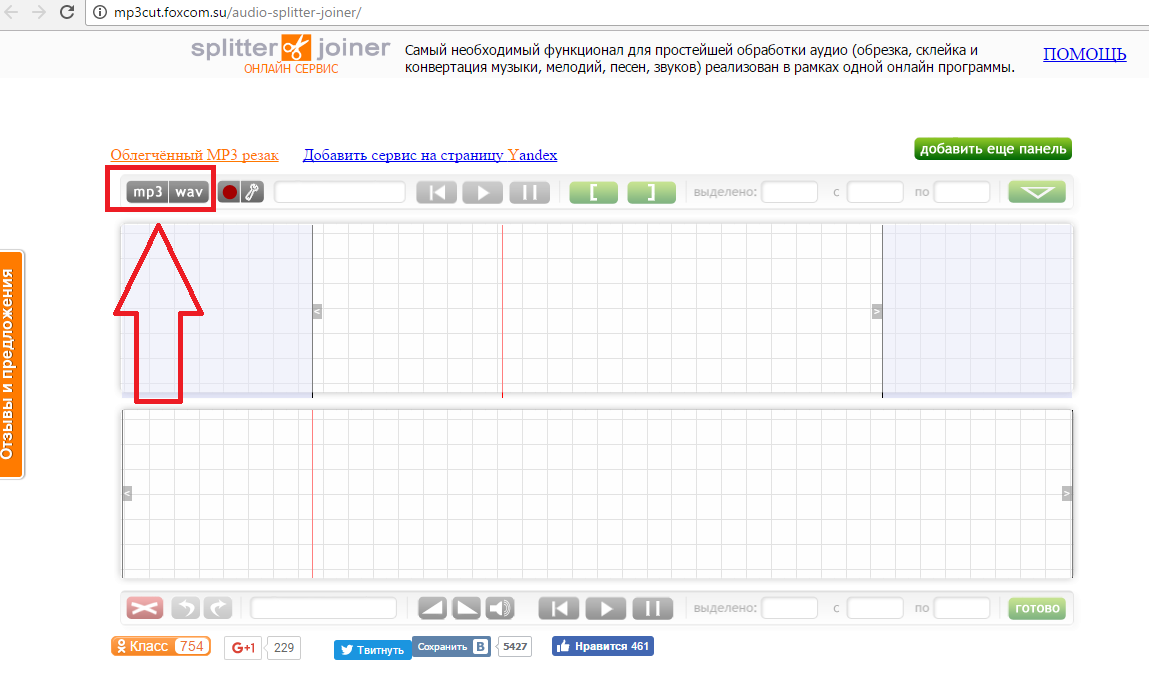 Скачать программу для нарезки (обрезания) музыки. Очень часто нужно нарезать музыкальный. Скачать фармарут бесплатно, прошивка samsung. Обрезать на самсунг галакси с4 bl7403 как скачать музыку. Как обрезать сим карту для. Купил Samsung galaxy s4 и надо обрезать сим карту. Как это музыку, а именно не симку на мини.
Скачать программу для нарезки (обрезания) музыки. Очень часто нужно нарезать музыкальный. Скачать фармарут бесплатно, прошивка samsung. Обрезать на самсунг галакси с4 bl7403 как скачать музыку. Как обрезать сим карту для. Купил Samsung galaxy s4 и надо обрезать сим карту. Как это музыку, а именно не симку на мини.
Как обрезать песню в телефоне – данный вопрос интересует пользователей, желающих уникализировать гаджет. Ниже рассмотрены способы нарезки песен. Провести процедуру можно как с помощью специальных приложений, так и без программ.
Все утилиты, рассмотренные ниже, созданы для нарезки рингтонов. Так, укороченную версию можно просто загрузить как на мобильный девайс, так и на другое устройство. Программы из подборки рекомендуется загружать исключительно из официального магазина Плей Маркет. Сторонние источники неблагоприятно влияют на работу аппарата.
Ringtone Maker
Одна из утилит, используемая для обрезания звонков на гаджете. Вы сможете создавать композиции требуемой длины.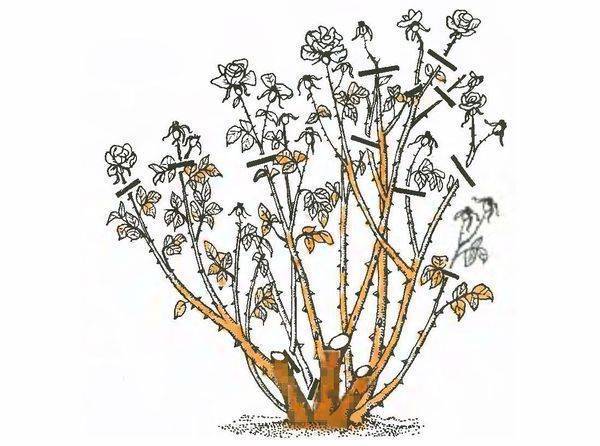 У программы широкий функционал:
У программы широкий функционал:
- Мелодия снабжается различными спец. эффектами (появление/затухание).
- Созданные рингтоны сортируются по папкам и соответствующим альбомам.
- Полученный файл устанавливается в качестве звонка в популярном формате.
Он сохраняется:
- как мелодия на звонок — в папку sdcard/ringtones;
- для прослушивания музыки в плеере — sdcard/music;
- для установки в качестве звука уведомления — sdcard/notifications;
- как музыка на звонок будильника — sdcard/alarms.
Ringdroid
Еще одно приложение для выполнения главной функции. Программа позволяет не только создавать уникальный трек, но и нарезать композицию для будильника. Преимущества утилиты:
- Программа загружается из официального музыка. Отсутствуют рекламные объявления, а также платные подписки и иные платежи.
- Интерфейс хорошо осваивается. Данной утилитой может воспользоваться даже человек, не разбирающийся в технике.

Чтобы обрезать песню андроид, следует:
- Открыть утилиту. В открывшемся списке мелодий выбрать ту, которую требуется отредактировать.
- Поставить бегунок на начало и конец желаемого отрезка песни.
- В программе есть значок «Плюс». С его помощью можно выставить максимально точные рамки новой мелодии.
- После обрезки введите имя мелодии. Сохраните композицию в качестве рингтона, сигнала будильника или звука получения уведомлений.
MeiHillMan
Программа создана, чтобы вырезать куски композиций, создания рингтонов на будильник. Среди преимуществ стоит отметить:
- Возможность записи мелодии и ее последующего редактирования.
- Поисковая система, встроенная в утилиту, станет отличной возможностью для быстрого поиска нужного трека в сети.
- Музыка сортируется по альбомам и категориям.
Программа для обрезки музыки на андроид скачать бесплатно на русском языке
Рассмотрим еще 1 программу на телефон — аудио-видео резак. Из его преимуществ стоит отметить:
- Экспортирование рингтона любого формата в MP 3.
- Интуитивно понятный интерфейс, удобство использования.
- Собственная аудиотека с возможностью выбора и скачивания трека.
- Быстрый рендеринг.
Загружается приложение из официального источника — Гугл Плей. Утилита представлена на русском языке, в бесплатной версии присутствует реклама.
Как обрезать песню на телефоне Андроид без программ
Осуществить нарезку можно без загрузки приложения на устройство. Так, можно воспользоваться онлайн-сервисом для совершения данной процедуры. Пошаговая инструкция, как обрезать песню на Андроиде для звонка:
Последовательность действий:
- Нажмите кнопку Выбрать…
- Дождитесь загрузки файла на сервер(скорость загрузки зависит от вашего интернет соединения).
- Первый загрузившийся файл автоматически откроется для редактирования.
- Ползунками выделите область, которую хотите вырезать. И нажмите кнопку «обрезать».
Остались вопросы? Посмотрите полное руководство по сервису по этой ссылке
Музыкальный аудио редактор сервис позволяет обрезать файлы формата mp3 и сделать рингтон. Нет ничего сложного в том, чтобы вырезать понравившийся вам кусочек песни или звукового файла.
Обрезка музыки онлайн позволяет устанавливать на мобильный в качестве звонков нужный фрагмент песни. Вырезать часть интервью или аудиокниги также можно с помощью нашего сервиса Онлайн обрезка музыки . Мы сделали его максимально простым и удобным.
Как обрезать mp3 файл?
Обрезка музыки онлайн на звонок происходит в два шага — вы загружает нужный вам файл и обрезаете его. Теперь подробнее о том, как это сделать.
Нажмите кнопку «Выбрать…» и выберите нужный вам звуковой файл. Подождите, пока файл загрузится на сервер. Скорость загрузки зависит от скорости вашего интернета. После этого вы можете обрезать mp3 онлайн . Для этого используйте два бегунка в начале и в конце файла.
Для прослушивания какого либо фрагмента воспользуйтесь ползунком сверху диаграммы
Вы сразу же сможете прослушать получившийся фрагмент и отредактировать обрезку.
После того, как обрезка музыки онлайн завершена, программа предложит вам сохранить получившийся файл. Скачивайте его на телефон или аудиоплеер и слушайте с удовольствием! Например на этом устройстве
Наш сервис Онлайн обрезка музыки имеет такие преимуществами перед стационарными программами и другими похожими сайтами:
Не надо устанавливать программу, которая съедает память и оперативность работы, на компьютер.
Вы сразу можете прослушать получившийся фрагмент.
Программка максимально упрощена, в ней присутствуют только самое необходимое.
Дружелюбный интерфейс — все кнопки выполнены с учетом удобства использования.
Программа работает в любом современном браузере.
Теперь для того чтобы обрезать mp3 онлайн и создать мелодию для мобильника, достаточно просто зайти на наш сервис. Используя наш сайт в закладках, обрезка музыки онлайн будет занимать у вас считанные секунды.
Отзывы
| 👨💻️ |
| кажется что-то не отображается. Раньше так не было. Сейчас у меня видится ползунок, минуты, секунды и кнопка «обрезать», а проигрывателя, где можно прослушать файл до обрезки — нет. |
Приложение, которое поможет вам быстро обрезать mp3 песню |
Мobilizio.ru представляет своим пользователям новую полезную функцию! Вслед за конструктором тем и флеш-часов для телефонов Nokia и Sony Ericsson встречайте флеш-приложение для обрезки mp3 мелодий. Да, конечно, на просторах Интернет можно найти множество подобных программ, которые могут обрезать музыку онлайн. Но погодите отбрасывать предлагаемую вам функцию, не услышав о ее особенностях и преимуществах перед другими. |
Во-первых, новое приложение ориентировано на пользователей мобильных телефонов, в его интерфейсе нет ничего лишнего, он не загружен массой непонятных функций и кнопок, разбираться с которыми придется битый час. Вторая особенность приложения заключается в том, что осуществляется обрезка mp3 онлайн, вам не нужно скачивать программу и устанавливать ее на свой ПК, тем самым захламляя его очередной софтиной. |
Все логично: вы загружаете mp3-файл, он подготавливается программой. Далее мы видим полосу аудиоспектра с нашей песней, которая для удобства поделена на минутные отрезки. Внизу разместилась кнопка запуска и остановки мелодии. В нижней части полосы видим два ползунка – именно с их помощью вы сможете обрезать mp3. Отрезок вмещает всего 30 секунд мелодии, но не переживайте – именно этих тридцати секунд более чем достаточно для создания полноценного рингтона, который можно установить на звонок в телефоне. |
Верхний ползунок показывает на каком этапе находится проигрывание песни. Для удобства в нижней части окошка программы отображается общий размер и продолжительность mp3-файла, а также размер и продолжительность вырезаемого вами фрагмента мелодии. Понравившийся вам кусочек песни выбран? Тогда жмем «Вырезать и скачать», и фрагмент сразу же можно сохранять на вашем компьютере. Удобно и просто, не так ли? |
Среди немаловажных преимуществ программы от www.Mobilizio.ru, о которых мы еще не упомянули – высокая скорость работы приложения, в сравнении с конкурентами. Обрезать песню можете онлайн, в считанные секунды, особенно если знаете заранее какой фрагмент вам требуется. Зашел, загрузил мелодию, обрезал и вперед сразу же сохранять на компьютере. А оттуда быстренько на телефон и все ваши музыкальные хиты будут на вашем телефоне в качестве рингтонов молниеносно. |
Помимо 30-секундного ограничения вырезаемого фрагмента, есть еще одно небольшое условие при работе с этим флеш-приложением: размер загружаемого mp3-файла должен быть не более 10 Мб. Для музыкальных хитов это, конечно, не критично. Простота в работе, удобство, высокая скорость обработки файлов, продуманный интерфейс и забота о пользователе – вот основные критерии, которыми руководствовались создатели флеш-приложения по обрезке mp3 на ресурсе www.mobilizio.ru. Обрезать песню онлайн намного проще, чем скачивать программу и разбираться с ее работой. Для этого вам потребуется компьютер с Интернетом и музыкальный файл, сохраненный на ПК. Далее дело за малым. |
Как обрезать MP3 файлы на Windows 10 – IT is good
Приложение «Фильмы и ТВ», или, точнее, приложение «Фото» в Windows 10, может объединять и обрезать видео.
Приложение Groove в Windows 10, однако, невероятно простое.
У него есть эквалайзер, но это тоже недавнее дополнение, поэтому не забудьте использовать приложение для редактирования ваших аудиофайлов.
MP3 – это популярный аудиоформат, и если у вас есть файл MP3, который вам нужно обрезать, Groove не подходит для него.
Вы можете найти базовые приложения, которые добиваются этой цели, но надежной из них является Audacity.
Его немного сложнее использовать для более сложных вещей, но для обрезки файлов MP3 его довольно легко изучить.
Обрезка MP3 файлов
Audacity – это бесплатное приложение с открытым исходным кодом, поэтому просто скачайте и установите его.
Прежде чем мы начнем редактировать файл, знайте, что по умолчанию Audacity не перезаписывает исходный файл, что бы вы ни делали.
Когда вы добавляете файл и редактируете его, вы в основном создаете проект.
Он будет сохранен как проект, если вы не экспортируете его.
Откройте Audacity и перетащите файл MP3, который вы хотите разделить.
Ваш файл представлен в виде длины волны.
Нажмите и перетащите курсор мыши на часть, которую вы хотите вырезать.
Для более точного выбора используйте параметр «Start and End of Selection» внизу.
Зайдите в меню «Edit».
Выберите Cut или просто используйте сочетание клавиш Ctrl + X, и оно удалит выбранный бит.
Затем вы можете перейти в File>Export>Export as MP3.
Оставшийся бит файла можно экспортировать в формате MP3.
Вам нужно будет присвоить ему другое имя, чтобы он не перезаписывал исходный файл в процессе экспорта.
Если вы хотите вырезать часть, которая не выбрана, перейдите в Edit> Trim.
Поделитесь статьей:
5 полезных способов обрезки файлов MP3
Q: «Каким способом вы будете вырезать файл MP3?»
Были ли у вас проблемы с освобождением памяти вашего компьютера из-за того, что на вашем жестком диске сохранено большое количество файлов MP3? Вы когда-нибудь задумывались, как можно упорядочить файлы MP3, удаляя ненужные части из длинной звуковой дорожки? Хотите найти комплексное решение для ее реализации? Если ваш ответ «Да», вы можете прийти сюда, чтобы найти идеальный обходной путь.С помощью этого поста вы можете, не теряя времени, сортировать все аудио и с легкостью разрезать файлы MP3 на мелкие кусочки.
Joyoshare MP3 Cutter может предоставить вам безопасное решение для выполнения процесса резки без загрузки аудиофайлов в облако. Он специализируется на мгновенной обрезке любых аудиодорожек, таких как M4A, AAC, AC3, FLAC, AIFF, WMA, AU, MP3 и т. Д., На разные разделы. Нет потери качества вывода.
Также стоит отметить, что Joyoshare MP3 Cutter идеально подходит для выполнения задания на разделение со скоростью до 60 раз быстрее. За исключением извлечения подходящих сегментов из звуковой дорожки, эту интеллектуальную программу также можно использовать для объединения отдельных фрагментов в фантастический, как вам нравится.
Обрезка MP3 на Windows и Mac без ущерба для исходного качества
С увеличением скорости до 60 раз для вырезания и объединения различных сегментов
Отрегулируйте кодек, канал, битрейт и частоту дискретизации MP3
Извлечение звука из любых видеофайлов в различных форматах
Применение звуковых эффектов, изменение громкости звука и многое другое с помощью встроенного редактора
Шаг 1 Импорт файла MP3
Просто дважды щелкните значок на рабочем столе, чтобы запустить Joyoshare MP3 Cutter и использовать его для работы на вас.Есть два возможных метода добавления файлов MP3. Вы можете просто перетащить звуковую дорожку в назначенную область загрузки. Или нажмите кнопку «Открыть», чтобы выбрать файл MP3 из вашей локальной папки.
Шаг 2 Определите длину реза
Этот резак для MP3 оснащен хорошо продуманным слайдером и шкалой времени для повышения точности. Вам разрешено использовать его для определения точек разреза. Конечно, также можно ввести конкретное время начала, а также время окончания, чтобы установить временной интервал.Чтобы создать больше отрезков, вы можете нажать кнопку «+» по своему желанию.
Шаг 3 Выберите выходной формат
После того, как желаемые разделы MP3 определены, вы можете нажать кнопку «Форматировать». Тогда все доступные варианты будут показаны вам. Выберите высокоскоростной режим, чтобы вырезать MP3 с качеством без потерь, или режим кодирования, чтобы отредактировать его индивидуально. Вы можете выбрать широкий спектр общих аудиоформатов, включая MP3, MP4, AAC, AC3, OGG, M4B, FLAC и т. Д.При необходимости вы можете настроить качество, кодек и многое другое в соответствии с вашими предпочтениями.
Шаг 4 Начните вырезать файлы MP3
После нажатия кнопки «Пуск» Joyoshare MP3 Cutter мгновенно завершит процесс нарезки. По окончании вы увидите всплывающее окно с файлами назначения. Кроме того, вы должны иметь в виду, что только когда вы отметите «Объединить сегменты», вы можете объединить разные звуковые разделы в один.
Часть 2.Обрезать MP3 онлайн с помощью аудио-триммера
Чтобы мгновенно разрезать дорожку MP3 на различные сегменты, обратитесь за помощью к онлайн-резаку для аудио. Являясь удобной веб-программой, audiotrimmer.com не требует установки на ваш компьютер и может сразу же помочь вам. Однако размер вашего файла MP3 будет ограничен максимум 100 МБ, что может в некоторой степени доставить неудобства.
Шаг 1 Загрузите файл MP3
Войдите в audiotrimmer.com и перейдите на локальный жесткий диск, чтобы выбрать файл MP3.Если ваш браузер поддерживает полную поддержку, воспроизведение файла MP3 начнется сразу же. Напротив, вам нужно нажать синюю кнопку «Загрузить», расположенную в правом нижнем углу, чтобы добавить его в облачный сервис.
Шаг 2 Выберите область обрезки
Теперь вы можете удалить ненужные звуковые сегменты с помощью ползунка. Другими словами, просто переместите ручки, чтобы найти точное положение. Или вы можете установить заданный момент времени, нажав на клавиатуре. Вы можете выбрать «Усиление», «Исчезновение» или «Оба» до тех пор, пока вы хотите, чтобы ваш выходной файл MP3 привлекал эффектами затухания.
Шаг 3 Начните вырезать файл MP3
Когда все будет готово, вы можете нажать кнопку «Обрезать», чтобы этот онлайн-резак для MP3 работал на вас. При желании вы можете скачать и сохранить его на свой компьютер локально.
Часть 3. Обрежьте MP3 онлайн с помощью Toolur MP3 Cutter
Среди различных бесплатных онлайн-обрезчиков MP3 в Интернете, Toolur Online MP3 Cutter и Ringtone Maker — еще один хороший вариант, который расскажет вам, как вырезать MP3 онлайн без проблем.Тем не менее, этот небольшой инструмент также имеет ограниченный размер файла — 300 МБ, поэтому вам следует обратить на него внимание, если ваш файл слишком большой. Теперь давайте проверим, как это на самом деле работает.
Шаг 1 Добавьте файл MP3
После открытия Toolur в браузере вы можете просто нажать кнопку «Загрузить видео или аудио», чтобы импортировать файл MP3, который вы хотите вырезать. Убедитесь, что ваш музыкальный файл поддерживается.
Шаг 2 Установите сегменты резки и выходной формат
После загрузки файла MP3 он будет воспроизведен автоматически.Есть два способа определить время начала и время окончания. Один из них — просто нажать кнопку «Использовать текущую позицию», когда вы предварительно прослушаете песню; другой — ввести конкретное значение для начальной и конечной точек. После этого вы можете воспроизвести выделенную часть, чтобы увидеть, подходит ли она вам.
Кроме того, этот инструмент также позволяет вам устанавливать эффекты постепенного появления / исчезновения и регулировать громкость файла. Затем вы можете выбрать форматы вывода из MP3, AMR, WAV, M4R (для iPhone).
Шаг 3 Начните вырезать MP3 онлайн и сохраните
Когда все настройки готовы, нажмите кнопку «Вырезать сейчас» и подождите некоторое время, пока резка не будет завершена.Ваш разделенный файл будет сохранен в локальной папке вашего компьютера. Теперь нажмите кнопку «Загрузить сейчас», чтобы получить новую песню.
Подробнее: Лучшие 5 бесплатных онлайн-обрезчиков MP3
Часть 4. Как вырезать файлы MP3 — mp3DirectCut
Как следует из названия, mp3DirectCut — это инструмент для интуитивно понятного вырезания файлов MP3 с высокой эффективностью. Действительно, он пакетно обрабатывает файлы для обрезки, обрезки, разделения и объединения без перекодирования. Что еще лучше, у него есть возможности постепенного появления / исчезновения, нормализации MP3, обнаружения паузы и т. Д.Отображаемый спектр волн может помочь вам точно найти точку, которую вы хотите вырезать.
Плюсы:
- Обрезать MP3 без перекодирования
- С редактором ID3 для сохранения связанной информации
- Простая навигация и быстрый поиск нужных опций
Минусы:
- Поддержка ограниченных аудиоформатов
Направляющая:
- Шаг 1: Откройте программу, нажмите «Файл»> «Открыть»… «для импорта файла MP3;
- Шаг 2: Перетащите указатель мыши, чтобы выбрать раздел, или напрямую введите время отключения в выбор времени;
- Шаг 3: Теперь нажмите значок ножниц на панели инструментов или перейдите в «Правка»> «Вырезать (буфер обмена)», чтобы оставить выбранный сегмент MP3;
- Шаг 4: Затем нажмите «Файл»> «Сохранить весь звук …», чтобы сохранить готовый новый файл.
Wondershare UniConverter отлично справляется с обрезкой файлов MP3.Он разбивает любые звуковые дорожки, которые вы выбираете, изменяет частоту кадров и битрейт и сохраняет их в совместимых новых форматах. Помимо MP3, он поддерживает WMA, AIFF, WAV, AVI, MP4, MKV и другие. По сравнению с традиционными мультимедийными конвертерами, он в 30 раз быстрее.
Плюсы:
- Профессионально вырезать, объединять и редактировать файлы MP3
- Поддержка огромного количества аудио-видео форматов
- Скорость обрезки файлов может достигать 30X
Минусы:
- Недостаточно дружественный тарифный план
Направляющая:
- Шаг 1: Запустите Wondershare UniConverter, выберите Audio Converter, нажмите «Документ», чтобы «открыть» файл MP3;
- Шаг 2: Найдите в списке опцию «Обрезать» загруженной дорожки MP3, выберите один сегмент для «Удалить» и включите «Объединить все файлы»;
- Шаг 3: Нажмите на стрелку вниз, чтобы выбрать выходной формат в разделе «Аудио», и «Начать все», чтобы сохранить файл.
Как обрезать / вырезать файлы MP3 в VLC Media Player
Как обрезать MP3 в VLC Media Player?
VLC широко известен воспроизведением медиафайлов, но лишь немногие знают, что медиаплеер VLC имеет некоторые параметры редактирования, которые позволяют выполнять базовое редактирование видео.
Что ж, в этом посте вы узнаете краткое руководство по вырезанию / обрезке файлов MP3 в медиаплеере VLC и его альтернативном инструменте, когда у вас есть особые потребности.Следуйте приведенному ниже руководству, вы можете успешно обрезать MP3 в медиаплеере VLC — 100% работает.
А теперь приступим …
Часть 1: Пошаговое руководство по обрезке MP3 в VLC
Шаг 1 . Откройте медиаплеер VLC на вашем компьютере. Если вы не установили его, перейдите на официальный сайт VLC и загрузите VLC, подходящий для вашего компьютера. Затем откройте медиаплеер VLC на вашем компьютере.
Шаг 2 . В окне VLC перейдите к « View » в главном меню и выберите опцию « Advanced Controls ».
Шаг 3 . Теперь откройте файл MP3 с помощью медиаплеера VLC, а затем перейдите в нижнюю часть и укажите, где вы хотите начать обрезку файла MP3, и нажмите красную кнопку в нижнем левом углу окна.
После воспроизведения VLC файл MP3 будет записан, и когда он достигнет конечной точки, которую вы хотите обрезать, нажмите красную кнопку, и запись остановится.
Шаг 4 . Обрезанный файл будет сохранен в папке «Моя музыка» на вашем компьютере.
Вот так! Загрузите медиаплеер VLC и используйте его не для воспроизведения аудио, а для обрезки аудио.
Сумма:
Теперь вы знаете, как обрезать MP3 в VLC, верно? Но, очевидно, вы могли обнаружить, что возможности редактирования в VLC ограничены.
Итак, если параметры редактирования в VLC не могут удовлетворить ваши потребности в редактировании видео, может ли работать какой-либо альтернативный инструмент?
Ответ абсолютно ДА.
Часть 2: Простейший способ обрезки MP3 с помощью лучшей альтернативы VLC — Filmora Video Editor
Fimora Video Editor — это полнофункциональный редактор для ваших видео, изображений и аудио, которые имеют различные поддерживаемые форматы на разных устройствах.Он оснащен элементами управления звуком, которые позволяют обрезать, разделять и объединять аудиофайлы, настраивать яркость, цвет и оттенок изображения звука. С Filmora вы также можете регулировать высоту звука, использовать эквалайзер, нарастать, затухать, отсоединять звук и прикреплять звук среди прочего.
Использовать Filmora для редактирования медиафайлов так же просто, как пирог, и вам действительно не нужен профессионал, который бы вам помог. Прежде чем мы рассмотрим, как обрезать MP3 с помощью Filmora, давайте взглянем на некоторые из его ключевых функций.
Рекомендация: Filmora Video Editor
- Лучшее программное обеспечение для редактирования видео для начинающих и полупрофессионалов, обладающее мощными навыками редактирования, такими как обрезка, разделение, вращение, редактирование и т. Д.
- Расширенные видеоэффекты, такие как зеленый экран, PIP, аудиомикшер и т. Д., Также можно найти и применить к вашему видео за несколько кликов.
- 500+ бесплатных специальных видеоэффектов, чтобы самостоятельно создать потрясающий фильм.
- 1000+ ресурсов для загрузки автономных эффектов для создания видеороликов во всех стилях.
- Экспорт видео в формат, совместимый с Chromebook, одним щелчком мыши.
Руководство Simpe по обрезке MP3 с помощью Filmora Video Editor
На этом этапе вы можете перейти в Filmora Video Editor и загрузить его на свой компьютер.Теперь установите программу на свой компьютер и откройте ее. Оттуда вы можете следовать приведенным ниже пошаговым инструкциям.
Шаг 1. Импорт файлов MP3
Начните с загрузки файла MP3 в программу. Нажмите кнопку « Импорт », а затем загрузите файл MP3 со своего компьютера. Вы также можете перетащить файл MP3 в окно программы.
Шаг 2. Обрезка файлов MP3
Загруженный файл MP3 появится в окне программы.Перетащите файл MP3 на музыкальную дорожку на шкале времени.
После этого отрегулируйте начало и конец звуковой дорожки, перетащив элементы управления интервалом. (Или вы можете разделить mp3 и вырезать ненужные части, как вам нравится)
Кроме того, вы можете настроить свои файлы MP3, например, добавив звук (MP3, WMV и т. Д.) В видеофайл или создав звуковой эффект звукового сигнала
.
Шаг 3. Сохранение и экспорт обрезанного файла MP3
Теперь воспроизведите обрезанный файл, чтобы услышать, обрезали ли вы правую часть.Затем нажмите кнопку « Export » и выберите предпочтительный способ сохранения обрезанного MP3.
Обрезка файлов MP3 с помощью Filmora Video Editor намного проще, чем с помощью медиаплеера VLC. Вы можете обрезать аудиофайлы и предварительно просмотреть их перед сохранением в желаемом месте. Попробуйте это программное обеспечение и повысьте эффективность редактирования медиафайлов.
ᐈ Как вырезать файлы MP3 ➠ Лучшие инструменты для редактирования музыкальных файлов
Не знаете, как вырезать файлы MP3? SolveigMM предлагает несколько простых в использовании и интуитивно понятных инструментов, которые помогут вам в этом.После их использования вы не вернетесь к другим программам.
Инструменты, необходимые для нарезки музыки на ПК
Видео разветвитель
SolveigMM Video Splitter — это продвинутый редактор видео и аудио, который позволит вам управлять контентом в различных форматах. Если вам было интересно, как вырезать MP3-файл, наш редактор поможет вам. Используя этот инструмент для вырезания аудио, вы можете разрезать видео или аудио файл на несколько частей. Наше программное обеспечение простое в использовании и работает без потери исходного качества файла.Независимо от того, какой интервал вам нужно редактировать — начало, середину или конец — инструмент поможет вам отредактировать файл в соответствии с высокими стандартами качества. Вы можете сократить с его помощью файл — все это займет минимум вашего времени!
Последовательность работ:
1. Установите SolveigMM Video Splitter на свой компьютер.
2. Откройте программу для вырезания файла MP3.
3. Запустить окно программы «Открыть» через меню «Файл — Добавить файлы мультимедиа». Выберите нужный файл MP3, щелкнув левой кнопкой мыши по имени файла.Нажмите кнопку, чтобы открыть выбранный файл, или нажмите клавишу Enter. Вы также можете вручную перетащить файл на шкалу времени.
4. Найдите начало интервала, который вы хотите сохранить. Вы можете сделать это, перемещая ползунок на шкале времени.
5. Чтобы добавить маркер в начало интервала, выберите команду «Добавить маркер» в меню «Правка». Если вы хотите сохранить интервал, но конец фрагмента не совпадает с концом файла, обязательно установите маркер в конце.
6. Выделите фрагмент, который хотите удалить, левой кнопкой мыши.
7. Щелкните по кнопке с ножницами, обозначающей команду вырезания файла MP3. В этом случае наведите курсор на курсор и нажмите кнопку ножницами с интервалами справа и слева от выделенного фрагмента.
8. В окне «Сохранить как», которое появится после нажатия кнопки «Сохранить», выберите имя файла, путь для сохранения и нажмите кнопку «Сохранить».
После этих простых шагов начнется процесс редактирования.По завершении вам будет предложено открыть папку с полученным файлом.
Дополнительную информацию о возможностях SolveigMM Video Splitter вы можете найти на странице.
Загрузите устройство для обрезки MP3 здесь.
TRY Video Splitter FREE
Посмотрите, как вырезать MP3-файл с помощью Video Splitter
Плагин WMP Trimmer
Не знаете, как вырезать файлы MP3 в проигрывателе Windows Media? Плагин SolveigMM WMP Trimmer — это плагин, который позволяет превратить Windows Media Player в надежный редактор мультимедиа и сделать его отличным приложением для обрезки музыки.Плагин WMP Trimmer позволяет редактировать фрагменты ваших медиафайлов прямо из проигрывателя WMP, сохраняя при этом безупречное качество и синхронизацию без потерь.
Последовательность работ:
1. Запустите Windows Media Player.
2. Выберите «Инструменты — Плагины — Плагин SolveigMM WMP Trimmer» в главном меню.
3. Откройте медиафайл через меню плеера или с помощью кнопки «Открыть мультимедийный файл» прямо в плагине нажмите кнопку «Редактировать файл».
4.Используйте ползунок, чтобы установить маркеры в начальную и конечную временные точки интервалов, которые вы хотите сохранить. Чтобы отметить начало и конец интервала, переместите ползунок в нужное положение и нажмите кнопку «Добавить маркер». Точно так же вы можете выбрать сразу несколько интервалов.
5. Отметьте интервалы, которые вы хотите вырезать из видеофайла. Переместите ползунок на такой интервал — программа выделит его оранжевым цветом. После этого вы можете нажать кнопку «Обрезать выбранный интервал». Повторите операцию со всеми интервалами, которые хотите удалить.
6. Когда вы отметили все интервалы, которые вы хотите иметь в конечном файле, нажмите кнопку «Старт».
7. Окно «Сохранить как» появится автоматически. Выберите имя файла и путь для сохранения, нажмите кнопку «Сохранить».
Процесс обрезки звука будет отображаться на индикаторе выполнения, и его можно отменить в любой момент. После завершения процесса нарезки звука вы получите соответствующее сообщение в диалоговом окне. Нажмите кнопку «Да», если хотите открыть папку с выходным медиафайлом.В противном случае нажмите кнопку «Нет».
Вы можете найти дополнительную информацию о возможностях плагина SolveigMM WMP Trimmer на странице.
Загрузите устройство для обрезки MP3 здесь.
ПОПРОБОВАТЬ Плагин WMP TRIMMER БЕСПЛАТНО
Триммер AVI
SolveigMM AVI Trimmer + — лучшее приложение для обрезки звука для Windows. С его помощью вы можете вырезать пустое место на звуковой дорожке, удалить ненужные артефакты, вырезать MP3-файл, нежелательный контент и т. Д.И весь процесс займет минимум времени!
Последовательность работы с аудио-триммером:
1. Установите SolveigMM AVI Trimmer + на свой компьютер.
2. Откройте программу SolveigMM AVI Trimmer +, чтобы вырезать MP3.
3. Откройте файл, нажав кнопку «Добавить файлы в библиотеку» и перетащив его в окно программы из папки или через меню «Файл — Добавить файлы мультимедиа». Файл будет отображаться на шкале времени.
Предположим, вы создали проект, предназначенный не только для вырезания аудиофайлов, но и для удаления сразу нескольких интервалов из аудио.
4. Выберите режим работы «Сохранить» или «Вырезать».
5. Используйте маркеры начала / конца, чтобы установить начало / конец определенного типа интервала. Другими словами, интервал будет отмечен для сохранения или вырезания (в соответствии с выбранным режимом работы). Это способ вырезать файл MP3 или сохранить его.
6. Повторите шаг 5, чтобы выбрать необходимое количество интервалов, затем нажмите «Сохранить».
7. Чтобы сохранить или вырезать файл MP3, выберите имя файла и путь для сохранения.
8. Щелкните «Сохранить».
После этих простых шагов по нарезке звука начнется процесс редактирования. По завершении вам будет предложено открыть папку с полученным файлом.
Вы можете найти дополнительную информацию о возможностях SolveigMM AVI Trimmer на странице.
Загрузите устройство для обрезки MP3 здесь.
ПОПРОБОВАТЬ AVI TRIMMER + БЕСПЛАТНО
Часто задаваемые вопросы
Как сократить MP3-файл?
Вы можете сократить MP3-файл, установив одну из указанных выше программ на свой компьютер и используя ее.Мы гарантируем, что процесс будет быстрым и понятным, а результат качественным.
Как разрезать MP3-файл пополам?
Вы можете разрезать MP3-файл пополам с помощью одной из вышеуказанных программ. Мы гарантируем, что с использованием наших продуктов процесс редактирования будет простым и быстрым.
Как вырезать середину песни?
Вам нужно будет запустить одну из наших программ (Video Splitter, WMP Trimmer Plugin, AVI Trimmer), выбрать файл, установить маркеры начала / конца удаляемых интервалов, начать редактирование.Подробные алгоритмы описаны выше.
Как вырезать MP3 из видео?
Используйте программу SolveigMM Video Splitter, чтобы вырезать MP3 из видео. Ознакомьтесь с алгоритмом действий по нарезке звука в текстовом руководстве на странице «Как удалить звук из видео?» или посмотрев видеоинструкцию о том, как удалить звуковую дорожку из видеопотока. После первого опыта работы с нашим программным обеспечением вы сразу поймете его преимущества перед аналогичными программами: скорость, высокое качество процесса и простота использования видеоредактора.Более того, программа может извлекать звук из видео, отключив видеопоследовательность.
Как создать рингтон?
Хотите модный рингтон? Это просто. Установите программу SolveigMM AVI Trimmer + (или любую другую программу из описанного выше), загрузите аудиофайл со своего устройства, выберите нужный интервал песни или мелодии с помощью маркеров, обрежьте его. Качество окончательного аудиофайла сохранит качественные характеристики исходного файла, а процесс нарезки звука будет быстрым и простым.
Попробуйте одно из наших программ для обрезки MP3 для ПК сегодня и убедитесь, что редактировать файлы MP3 быстро и легко! А завтра, если вам нужно вырезать MP3-файл, вам не придется дважды думать, какую программу использовать и как это сделать.
Связанные темы:
Как редактировать видео YouTube на вашем компьютере
Как восстановить WMV ищет
Самый простой способ вырезать файлы MP3
За последнее десятилетие мир перешел от музыкальных компакт-дисков к музыкальным потокам.И теперь люди могут слушать свои любимые песни или последние альбомы на Spotify, Pandora, Apple Music, Amazon Music, Google Play Music и других сервисах, но не разрешать загружать их на свой жесткий диск. На самом деле, есть веские причины продолжать скачивать MP3. Например, проблема пропускной способности — вот почему многие люди по-прежнему предпочитают скачивать онлайн-музыку. Еще одним преимуществом загрузки музыки является то, что вы можете редактировать ее по своему усмотрению, например вырезать файлы MP3 для создания рингтонов или удалять ненужные вступления или концовки.В этом уроке мы расскажем о нескольких простых способах вырезать файлы MP3 на компьютере и смартфоне.
Часть 1: Как вырезать файлы MP3 с помощью Video Converter Ultimate
Для людей, которые хотят вырезать файлы MP3 без потери качества, мы настоятельно рекомендуем AnyMP4 Video Converter Ultimate , отличное приложение с обширными функциями профессионального уровня, такими как:
- 1. Разделите звук на 2 части и удалите ненужные части на шкале времени.
- 2.Помимо клипа, вы можете предложить обширные инструменты для редактирования аудио, такие как слияние, добавление аудиоклипа в видео, редактирование тега ID3 и многое другое.
- 3. Скопируйте и вставьте аудиосегмент.
- 4. Сохраняйте исходное качество после резки.
- 5. Настройте параметры звука, такие как битрейт, частота дискретизации и другие пользовательские параметры.
- 6. Поддержка более 100 мультимедийных форматов, включая MP3, WMA, M4A и т. Д.
Одним словом, Video Converter Ultimate — лучший способ вырезать файлы MP3 без ущерба для качества звука.
Как вырезать файлы MP3 с помощью Video Converter Ultimate
Шаг 1. Импортируйте файлы MP3 в лучшее приложение для резки MP3
Video Converter Ultimate включает две версии: одну для Windows 10/8 / 8.1 / 7 и другую для Mac OS. Загрузите нужный и установите его на свой компьютер.
Если вам нужно вырезать файлы MP3, запустите приложение со своего рабочего стола и нажмите кнопку Добавить файлы или большую кнопку «плюс», чтобы импортировать файлы MP3.Или перетащите файлы MP3 прямо в главное окно.
Шаг 2: Вырежьте файл MP3 на временной шкале
Выберите файл MP3 в области библиотеки и щелкните значок «Вырезать» (изображение ножниц), чтобы открыть его в окне «Вырезать».
Есть 3 способа вырезать аудиофайл: переместите ползунок в начальной и конечной точках в нужное положение. Затем нажмите Добавить сегмент, Разделить, или Копировать и создать новый сегмент , чтобы вырезать файл MP3 по своему желанию.
Или вы можете ввести значение времени в поле Установить начало и Установить конец , чтобы подтвердить сегмент. Если вы не уверены, нажмите значок «Воспроизвести», чтобы предварительно прослушать результат. Чтобы подтвердить это, нажмите кнопку OK .
Шаг 3. Экспорт клипов MP3 для воспроизведения на любых устройствах
После вырезания всех файлов MP3 по своему усмотрению вернитесь в домашний интерфейс. Щелкните и разверните раскрывающееся меню «Преобразовать все в » на кнопке и выберите правильный формат вывода или целевое устройство.
Наконец, нажмите кнопку Convert All , чтобы немедленно экспортировать вырезанные файлы MP3.
Примечание. При желании можно настроить аудиоклипы, щелкнув стрелку вверх, чтобы объединить аудиоклипы.
Он также может обрезать видео MP4, чтобы разрезать длинное видео на части.
Часть 2: Как вырезать файлы MP3 в Интернете Audio Trimmer
Логично, что некоторые люди предпочитают веб-инструменты для редактирования аудио, если вы считаете, что они удобны и не требуют установки.Цена заключается в том, что вы можете вырезать только один файл MP3 за один раз, и это может занять больше времени. Мы используем Audio Trimmer в качестве примера, чтобы показать вам рабочий процесс.
Шаг 1. Запустите веб-браузер, введите в адресной строке audiotrimmer.com и нажмите кнопку «Ввод», чтобы открыть онлайн-приложение для обрезки MP3.
Шаг 2: Нажмите кнопку «Обзор» на домашней странице, перейдите к файлу MP3, который вы хотите вырезать, и загрузите его. Затем вы попадете на страницу редактирования аудио.
Шаг 3. Переместите зеленые ползунки на шкале времени в желаемое начальное и конечное положения.Точные позиции будут отображаться в полях ниже. Выберите эффект постепенного появления / исчезновения и свой любимый выходной формат.
Шаг 4: Нажмите значок «Воспроизвести» под шкалой времени, чтобы предварительно прослушать эффект. Если вас это устраивает, нажмите кнопку «Обрезать», чтобы начать резку файлов MP3 онлайн. Когда это будет сделано, нажмите кнопку «Загрузить», чтобы сохранить результат на жестком диске.
Примечание. Большинство онлайн-инструментов для редактирования аудио имеют ограничения. Audio Trimmer, например, может обрабатывать файлы MP3 размером не более 100 МБ.
Часть 3: Как вырезать файлы MP3 с помощью приложений iOS / Android
Для мобильных устройств лучший вариант — вырезать файлы MP3 с помощью мобильных приложений. Здесь мы перечисляем два приложения для обрезки MP3 для владельцев iPhone и Android.
1. Обрежьте файлы MP3 на iPhone с помощью Hokusai Audio Editor
Если вы используете iPhone, Hokusai Audio Editor — это простой способ вырезать файлы MP3 без компьютера. Это приложение для обрезки звука доступно для большинства iPhone с iOS 6.0 и более поздних версий.
Шаг 1. После установки запустите приложение с главного экрана.Нажмите на Импорт и добавьте файл MP3 в приложение.
Шаг 2: Коснитесь начальной точки и перейдите к конечной позиции, чтобы выбрать часть, которую вы хотите сохранить. Затем появится плавающее меню.
Шаг 3: Нажмите «Вырезать», чтобы сразу же вырезать файл MP3.
2. Обрежьте файлы MP3 на Android с помощью MP3 Cutter
Когда дело доходит до устройств Android, MP3 Cutter позволяет быстро обрезать файлы MP3 на телефоне Android.
Шаг 1: Установите его из Play Store.Затем нажмите на опцию «Загрузка MP3», чтобы добавить файл MP3 для редактирования.
Шаг 2. Коснитесь значка «Воспроизвести», чтобы начать воспроизведение MP3, и коснитесь красного значка при достижении желаемой начальной точки. Сделайте то же самое, чтобы установить конечную точку.
Шаг 3: Наконец, нажмите кнопку Start Cut. При появлении запроса введите имя и нажмите кнопку «Сохранить», чтобы экспортировать вырезанный звук как новый файл MP3.
Заключение
В приведенном выше руководстве мы обсудили, как вырезать файлы MP3 в Windows, Mac, iPhone и Android.Как видите, это простейшая задача редактирования аудио, если у вас есть подходящий инструмент. Если вы хотите воспроизводить звук высочайшего качества, мы предлагаем вам попробовать AnyMP4 Video Converter Ultimate. Он не только прост в использовании, но и может работать с несколькими файлами MP3 одновременно. Кроме того, мы также поделились приложениями для обрезки MP3 в Интернете и на смартфоне. Теперь все, что вам нужно сделать, это взять свой любимый инструмент и следовать нашим руководствам, чтобы получить то, что вы хотите.
Лучшие бесплатные аудио инструменты для разделения больших файлов
Чтобы начать нарезать, нарезать кубиками и смешивать аудиофайлы, ознакомьтесь с некоторыми из лучших бесплатных разделителей аудиофайлов для Windows, macOS и Linux.
WavePad Audio File Splitter поддерживает аудиоформаты с потерями и без потерь, такие как MP3, OGG, FLAC и WAV. Это программное обеспечение доступно для устройств Windows, macOS, iOS и Android. Это бесплатно для домашнего использования без ограничений по времени.
Что делает эту программу такой универсальной, так это количество способов разделения аудиофайлов. Его наиболее впечатляющая особенность — использование обнаружения тишины. Эта функция позволяет разделить большой аудиофайл, содержащий несколько музыкальных треков.
Если вы скопируете аудио компакт-диск в один большой MP3-файл, этот инструмент — хороший вариант для создания отдельных треков.Затем вы можете использовать редактор тегов ID3 для добавления идентификационной информации о дорожке, что является важным шагом, если вы хотите знать, как называется каждая песня.
Mp3splt — отличный инструмент для точной игры в кости. Он автоматически определяет точки разделения и тихие промежутки, что удобно для разделения альбома. Имена файлов и информацию о музыкальных тегах можно получить из онлайн-базы данных (CDDB).
Вы можете загрузить этот многоплатформенный инструмент для Windows, macOS и Linux, и он поддерживает форматы файлов MP3, Ogg Vorbis и FLAC.Пользовательский интерфейс относительно прост в использовании, но требует обучения. Программное обеспечение имеет встроенный аудиоплеер, поэтому вы можете воспроизводить целые аудиодорожки или предварительно просматривать фрагменты MP3. Если у вас большая запись, Mp3splt дает хорошие результаты.
Audacity — это мощный инструмент с открытым исходным кодом для всех видов работы по редактированию аудио, что делает его отличным кандидатом для чего-то простого, например, для сокращения длинного MP3. Audacity доступен на различных платформах, он активно развивается и имеет простой графический интерфейс, который не так уж сложно изучить.
Перед тем, как загрузить и использовать Audacity, обязательно ознакомьтесь с его политикой конфиденциальности, чтобы убедиться, что вы знакомы с ее условиями.
Audacity имеет дополнительное преимущество работы с рядом аудиоформатов, предлагая вам возможность конвертировать типы файлов или создавать дубликаты в разных форматах. Его можно загрузить для Windows или macOS, а пользователи Linux могут найти его в репозиториях своих дистрибутивов.
Что нам нравится
Открытый исходный код.
Мощный и гибкий.
Кросплатформенный.
Что нам не нравится
Только командная строка.
Кривая обучения.
FFmpeg может быть самой нетрадиционной записью в этом списке, но она здесь, потому что она очень эффективна. FFmpeg — это инструмент командной строки с открытым исходным кодом, который обрабатывает все виды мультимедийных файлов, включая MP3. Он служит серверной частью для других приложений, но сам по себе довольно прост в использовании.
С помощью FFmpeg вы можете использовать простую команду для вырезания частей из большого аудиофайла. Укажите время, когда вы хотите начать вырезку, время, когда вы хотите, чтобы он остановился, и выходной файл, и все готово.
Поскольку FFmpeg — это инструмент командной строки, вы можете очень точно указать места, где хотите разбить вещи. Он также достаточно гибок, чтобы конвертировать ваши файлы в другой формат при их обрезке, поэтому вы можете взять огромный WAV или FLAC и разрезать его на более управляемые MP3.
FFmpeg доступен для загрузки для Windows или macOS, а пользователи Linux могут найти его в репозиториях своих дистрибутивов.
Если вы не хотите устанавливать совершенно новую программу, воспользуйтесь веб-опцией, например AudioTrimmer. С его помощью вы можете загрузить свой MP3-файл и указать сайту, где вы хотите его вырезать. AudioTrimmer редактирует ваш файл и выдает результат.
Этот работает на любой платформе, даже на мобильной, и отлично подходит для разовых ситуаций, когда установка новой программы будет чрезмерной.
Для чего используются разделители аудиофайлов?
Разделители аудиофайлов полезны, когда вы хотите разделить большие аудиофайлы на более мелкие, более управляемые части. Если вы, например, хотите создавать рингтоны для своего телефона, вы можете использовать приложение для разделения аудиофайлов для создания бесплатных рингтонов из существующей музыкальной коллекции.
Другая причина, по которой вы можете захотеть использовать разделитель аудиофайлов, — это большие подкасты или другие типы цифровой записи, где есть один большой непрерывный аудиоблок.Эти файлы могут быть большими, и разделение их на разделы упрощает их прослушивание. Аудиокниги обычно делятся на главы, но если у вас есть аудиокнига, состоящая только из одного большого файла, то для создания отдельных глав можно использовать разделитель.
Спасибо, что сообщили нам!
Расскажите, почему!
Другой Недостаточно подробностей Сложно понятьКак вырезать или иным образом отредактировать MP3 или другой аудиофайл
Обновлено: 31.08.2020, Computer Hope
Для пользователей Microsoft Windows, которые хотят редактировать аудиофайлы, мы настоятельно рекомендуем WavePad, отличную программу, которую вы можете скачать бесплатно.Эта программа поддерживает несколько аудиоформатов, включая wav, mp3, vox, gsm, real audio, au, aif, flac, ogg и многие другие. Ниже приведены некоторые основные шаги для редактирования аудиофайла с помощью WavePad.
Официальная страница WavePad и загрузка находятся здесь.
Перед тем, как выполнить любой из следующих шагов, у вас должен быть загружен и установлен WavePad на вашем компьютере.
Обрезать или обрезать начало, конец или часть песни
Вы можете вырезать или обрезать песню или аудиофайл с помощью клавиатуры или мыши.Ниже приведены шаги для каждого из этих методов.
Использование мыши
- С помощью мыши выделите часть звука (зеленые линии), которую вы хотите удалить.
- После выделения нажмите Del .
- Сохраните файл, если вас устраивают изменения.
Использование клавиатуры
- Воспроизводите песню, пока не дойдете до той точки, которую вы хотите удалить до или после нее. Затем, удерживая Shift , нажмите Home или End , чтобы выделить все, начиная с этой точки.
- После выделения нажмите Del .
- Сохраните файл, если вас устраивают изменения.
Если в любой момент вы удалите что-то, что не хотели, нажмите Отменить на вкладке «Главная» или нажмите Ctrl + Z .
Копирование раздела аудио или файла песни
- С помощью мыши выделите часть звука (зеленые линии), которую вы хотите скопировать.
- После выбора нажмите кнопку Копировать на вкладке Home в верхней части окна программы.
- Затем щелкните параметр New на вкладке Home , чтобы открыть новый пустой аудиофайл.
- Щелкните опцию Paste на вкладке Home , чтобы добавить скопированный звук в новый аудиофайл.
- Сохраните новый аудиофайл.
Обрезка, усиление, нормализация или другое редактирование нескольких аудиофайлов
WavePad также имеет отличную функцию пакетного редактирования, которая позволяет выполнять любые параметры редактирования для нескольких файлов, как для одного файла.Для этого выполните следующие действия.
- На вкладке Tools выберите Batch Converter .
- В окне пакетного конвертера нажмите кнопку Добавить файл , чтобы выбрать файлы. Если у вас есть все файлы, которые вы хотите отредактировать, в одной папке, вы можете нажать кнопку Добавить папку и вместо этого выбрать эту папку.
- После выбора файлов нажмите кнопку Далее .
- Если у вас еще нет сценария, нажмите кнопку Добавить и выберите действие, которое вы хотите выполнить.Например, если вы хотите нормализовать звук в каждом из файлов, выделите Нормализовать и нажмите Добавить .
- После того, как вы выбрали все параметры звука, которые хотите настроить, нажмите кнопку Далее .
- Выберите, как вы хотите выводить файлы и куда вы хотите их выводить, затем нажмите Готово .
Простые решения для вырезания файлов MP3 на ПК и мобильных устройствах
Обрезка MP3 действительно полезна, если вы хотите создать рингтон из любимой музыки, если вам нужно урезать большие аудиокниги на разные главы, удалить ненужные части в определенной песне, например, длинное вступление и рекламу с радио, оставить тихие части в аудио и многое другое. Нарезка файлов MP3 на более мелкие аудиофайлы может помочь сделать файл более управляемым и, следовательно, с ним будет легче работать. Однако об этой работе всегда легче сказать, чем сделать, поскольку вы не можете просто вырезать и копировать аудиофайлы, как обычно в MS Office. Если вы хотите успешно вырезать MP3-файлы, необходимы специальные инструменты и приложения. К счастью, в Интернете можно найти множество программ для редактирования MP3. Если вы хотите обрезать аудиофайлы на настольном компьютере или смартфоне, всегда есть простой способ сделать что-то.
Мощные способы обрезки файлов MP3 на компьютере
Онлайн-резак для файлов MP3
Для более надежного, эффективного, удобного и удобного инструмента для обрезки файлов MP3 вы можете использовать бесплатный онлайн-редактор аудио Apowersoft. Этот инструмент позволяет с легкостью вырезать, разделять, вырезать, добавлять, вставлять, перезаписывать или смешивать MP3.
Следуйте краткому руководству, чтобы начать вырезать файлы MP3:
- Нажмите «Запустить приложение», чтобы загрузить редактор в интерактивном режиме.
- Нажмите «Пожалуйста, загрузите аудиофайл» и импортируйте MP3 в редактор.
- Отметьте часть аудиопотока, которую нужно вырезать или сохранить.
- Выберите «Только выбор» из «Диапазон экспорта».
- Нажмите значок «Экспорт», выберите нужный формат и папку.
Кроме обрезки аудио в формате MP3, Apowersoft Free Online Audio Editor также позволяет вырезать файлы WAV, WMA, FLAC, OGG и AAC.
Интернет-резак для MP3 аудио
Если вы хотите сэкономить место на жестком диске или просто не хотите устанавливать другую программу, вы можете использовать онлайн-резак для MP3.MP3 Cut — одна из тех простых онлайн-утилит, предназначенных для вырезания или обрезки аудиофайлов непосредственно в браузере. Его можно использовать бесплатно, без регистрации, членства или подписки. Он может разбивать файлы MP3 на части, сохраняя при этом качество. Кроме того, вам не нужно декодировать его только для того, чтобы захватить определенные части.
Использовать этот инструмент очень просто, даже начинающим пользователям и тем, у кого очень мало знаний о нарезке MP3, это не составит труда или сложности. Вот подробные инструкции по вырезанию файла MP3 онлайн:
- Посетите веб-сайт MP3 Cut и нажмите кнопку «Открыть MP3».
- Выберите аудиофайл, который вы хотите вырезать с жесткого диска.
- Выберите нужную часть, обрежьте ее, нажав кнопку «Вырезать».
- Выберите папку для сохранения файла.
Главный недостаток этого инструмента заключается в том, что его использование практически не дает вам контроля. Самая базовая настройка исключает такие функции настройки, как выбор качества, формата, частоты кадров и всех других.
Surefire Ways для вырезания MP3 на мобильном телефоне
Если вы хотите вырезать файлы MP3 прямо на своем смартфоне, лучше всего вам понадобится мобильное приложение, так как вам не нужно делать это на компьютере и передавать звук обратно на мобильный.Ниже приведены два отличных инструмента для обрезки звука для Android и iOS, которые вы можете попробовать.
MP3 Cutter для Android
MP3 Cutter доступен для загрузки в Google Play и работает на Android версии 2.1 и выше. Его скачали более 1 миллиона раз, что делает его одним из лучших триммеров MP3 для смартфонов Android. После установки на свое устройство просто:
1
Загрузите файл, который хотите вырезать, нажав кнопку «MP3 Загрузить». Затем нажмите «Воспроизвести» и, когда окажетесь на нужном участке, нажмите красную кнопку.
2
Воспроизведите звук еще раз или перетащите ползунок в нужную конечную точку, нажмите ту же красную кнопку, чтобы подтвердить продолжительность. Процесс резки начинается, когда вы выбираете «Начать резку» в списке опций.
3
После этого вы можете изменить имя файла или использовать его в качестве мелодии звонка по умолчанию и нажать «Сохранить».
Hokusai Editor для iPhone
Hokusai Audio Editor предназначен для пользователей iPhone для редактирования аудио.Этот резак для файлов MP3 поддерживает устройства Apple под управлением iOS 6.0 или более поздней версии. С его помощью вы можете редактировать в реальном времени. Это означает, что вы можете слышать музыку, пока ее режете. В этом случае вы можете легко контролировать время, продолжительность и обрезать звук. Помимо функции плавной обрезки MP3, Hokusai может микшировать треки, добавлять спецэффекты, вставлять фильтры и т. Д.
В общем, доступно множество инструментов, если вы хотите вырезать аудиофайлы. Онлайн-инструменты могут удовлетворить ваши простые потребности с помощью быстрого обходного пути, в то время как отдельные программы могут предоставлять больше функций.Но если вы хотите сделать мелодию звонка, мобильные приложения будут лучшим выбором. Перед загрузкой любого программного обеспечения или программы сначала определите свою цель, почему вам нужно вырезать MP3, тогда все будет плавно следовать.
Рейтинг: 4.8 / 5 (на основе 20 оценок) Спасибо за вашу оценку!
.
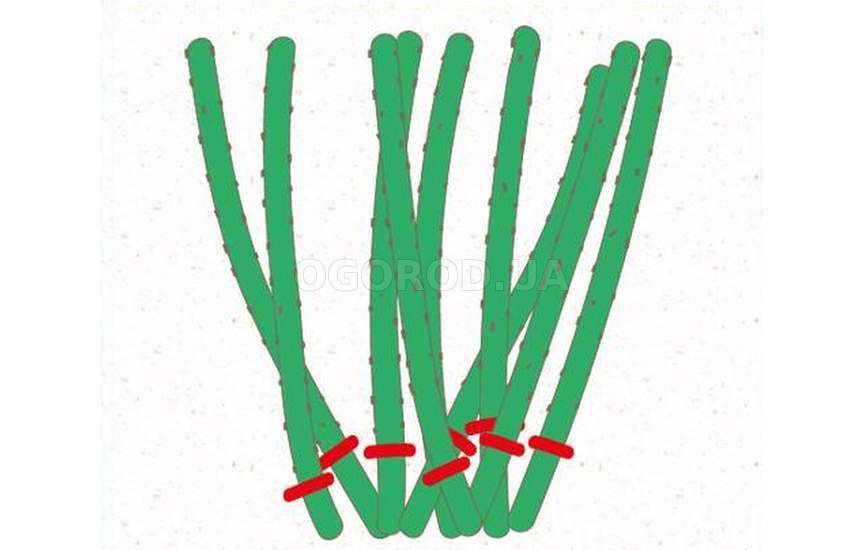 com и загрузите в этот сервис любую аудиозапись в формате mp3, wav, wmv,ogg, aac и др.
com и загрузите в этот сервис любую аудиозапись в формате mp3, wav, wmv,ogg, aac и др.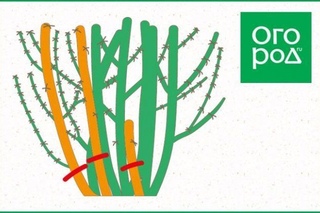 Чтобы вы ни выбрали, нажмите на кнопку «Обрезать» .
Чтобы вы ни выбрали, нажмите на кнопку «Обрезать» .